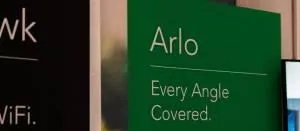IFA 2017: Netgear zeigt ARLO Baby-Kamera und Zubehör
-
 Die Netgear Arlo Baby-Kamera gibt es in verschiedenen Designs. Die Netgear Arlo Baby-Kamera gibt es in verschiedenen Designs.
Die Netgear Arlo Baby-Kamera gibt es in verschiedenen Designs. Die Netgear Arlo Baby-Kamera gibt es in verschiedenen Designs. -
 Die Netgear Arlo Baby-Kamera gibt es in verschiedenen Designs. Die Netgear Arlo Baby-Kamera gibt es in verschiedenen Designs.
Die Netgear Arlo Baby-Kamera gibt es in verschiedenen Designs. Die Netgear Arlo Baby-Kamera gibt es in verschiedenen Designs. -
 Die Netgear Arlo Baby-Kamera gibt es in verschiedenen Designs. Die Netgear Arlo Baby-Kamera gibt es in verschiedenen Designs.
Die Netgear Arlo Baby-Kamera gibt es in verschiedenen Designs. Die Netgear Arlo Baby-Kamera gibt es in verschiedenen Designs. -
 Die Halterung kann dazugekauft werden. Die Halterung kann dazugekauft werden.
Die Halterung kann dazugekauft werden. Die Halterung kann dazugekauft werden.
https://www.xotherm.de/Redaktion/Fabian-Richter/Page-9.html#sigProId7d9058a1c4
-
 Der Bildschirm soll das Arlo-System auch ohne Smartphone nutzbar machen. Der Bildschirm soll das Arlo-System auch ohne Smartphone nutzbar machen.
Der Bildschirm soll das Arlo-System auch ohne Smartphone nutzbar machen. Der Bildschirm soll das Arlo-System auch ohne Smartphone nutzbar machen. -
 Der Bildschirm soll das Arlo-System auch ohne Smartphone nutzbar machen. Der Bildschirm soll das Arlo-System auch ohne Smartphone nutzbar machen.
Der Bildschirm soll das Arlo-System auch ohne Smartphone nutzbar machen. Der Bildschirm soll das Arlo-System auch ohne Smartphone nutzbar machen. -
 Das spinnenartige Stativ sorgt für festen Halt an Ästen und Co. Das spinnenartige Stativ sorgt für festen Halt an Ästen und Co.
Das spinnenartige Stativ sorgt für festen Halt an Ästen und Co. Das spinnenartige Stativ sorgt für festen Halt an Ästen und Co. -
 Tarn- und Schutzhüllen für die Arlo. Tarn- und Schutzhüllen für die Arlo.
Tarn- und Schutzhüllen für die Arlo. Tarn- und Schutzhüllen für die Arlo. -
 Die Rückseite des Arlo-Solarpanels. Die Rückseite des Arlo-Solarpanels.
Die Rückseite des Arlo-Solarpanels. Die Rückseite des Arlo-Solarpanels. -
 Das Arlo-Solarpanel. Das Arlo-Solarpanel.
Das Arlo-Solarpanel. Das Arlo-Solarpanel.
https://www.xotherm.de/Redaktion/Fabian-Richter/Page-9.html#sigProIddc44918739
Küchenbeleuchtung mit Homematic IP realisieren
Das Praxisszenario
Sicherheitshinweis
- Freischalten (Leitungen stromlos schalten)
- gegen Wiedereinschalten sichern
- Spannungsfreiheit feststellen
- Erden und Kurzschließen
- benachbarte, unter Spannung stehende Teile abdecken oder abschranken (absperren)
https://www.xotherm.de/Redaktion/Fabian-Richter/Page-9.html#sigProId8f3133aed5
Das richtige Werkzeug
-
 Wir verwenden das Wiha slimVario eletric-Schraubendreherset für die Arbeiten an Steckdosen, Schaltern und Co. Wir verwenden das Wiha slimVario eletric-Schraubendreherset für die Arbeiten an Steckdosen, Schaltern und Co.
Wir verwenden das Wiha slimVario eletric-Schraubendreherset für die Arbeiten an Steckdosen, Schaltern und Co. Wir verwenden das Wiha slimVario eletric-Schraubendreherset für die Arbeiten an Steckdosen, Schaltern und Co. -
 Das Set bringt alles mit, was man benötigt. Das Set bringt alles mit, was man benötigt.
Das Set bringt alles mit, was man benötigt. Das Set bringt alles mit, was man benötigt. -
 Die Schraubendreherklingen sind lang und schlank. Dank der Verriegelung halten diese fest am Griff. Die Schraubendreherklingen sind lang und schlank. Dank der Verriegelung halten diese fest am Griff.
Die Schraubendreherklingen sind lang und schlank. Dank der Verriegelung halten diese fest am Griff. Die Schraubendreherklingen sind lang und schlank. Dank der Verriegelung halten diese fest am Griff. -
 Auch ein kurzer Griff liegt bei. Auch ein kurzer Griff liegt bei.
Auch ein kurzer Griff liegt bei. Auch ein kurzer Griff liegt bei. -
 Die slim Version der Wiha-VDE-Schraubendreher ist deutlich schlanker als "gewöhnliche" VDE-Schraubendreher. Dies erleichterte die Arbeit mitunter enorm. Die slim Version der Wiha-VDE-Schraubendreher ist deutlich schlanker als "gewöhnliche" VDE-Schraubendreher. Dies erleichterte die Arbeit mitunter enorm.
Die slim Version der Wiha-VDE-Schraubendreher ist deutlich schlanker als "gewöhnliche" VDE-Schraubendreher. Dies erleichterte die Arbeit mitunter enorm. Die slim Version der Wiha-VDE-Schraubendreher ist deutlich schlanker als "gewöhnliche" VDE-Schraubendreher. Dies erleichterte die Arbeit mitunter enorm. -
 Die Stanley FatMax Schneid- und Abisolierzange funktioniert hervorragend bei verschiedensten Leitungsquerschnitten. Die Zange benötigt jedoch einigen Platz zum Entmanteln, weshalb sie nicht in Unterputzdosen zum Einsatz kommen kann. Die Stanley FatMax Schneid- und Abisolierzange funktioniert hervorragend bei verschiedensten Leitungsquerschnitten. Die Zange benötigt jedoch einigen Platz zum Entmanteln, weshalb sie nicht in Unterputzdosen zum Einsatz kommen kann.
Die Stanley FatMax Schneid- und Abisolierzange funktioniert hervorragend bei verschiedensten Leitungsquerschnitten. Die Zange benötigt jedoch einigen Platz zum Entmanteln, weshalb sie nicht in Unterputzdosen zum Einsatz kommen kann. Die Stanley FatMax Schneid- und Abisolierzange funktioniert hervorragend bei verschiedensten Leitungsquerschnitten. Die Zange benötigt jedoch einigen Platz zum Entmanteln, weshalb sie nicht in Unterputzdosen zum Einsatz kommen kann. -
 Die automatischen Crimpzange für Aderendhülsen „electric Z“ macht das Anbringen von Aderendhülsen zum Kinderspiel. Die automatischen Crimpzange für Aderendhülsen „electric Z“ macht das Anbringen von Aderendhülsen zum Kinderspiel.
Die automatischen Crimpzange für Aderendhülsen „electric Z“ macht das Anbringen von Aderendhülsen zum Kinderspiel. Die automatischen Crimpzange für Aderendhülsen „electric Z“ macht das Anbringen von Aderendhülsen zum Kinderspiel. -
 Mit dem Inline VR40A True-RMS-Multimeter prüfen wir die Spannungsfreiheit vor Beginn der Arbeiten. Mit dem Inline VR40A True-RMS-Multimeter prüfen wir die Spannungsfreiheit vor Beginn der Arbeiten.
Mit dem Inline VR40A True-RMS-Multimeter prüfen wir die Spannungsfreiheit vor Beginn der Arbeiten. Mit dem Inline VR40A True-RMS-Multimeter prüfen wir die Spannungsfreiheit vor Beginn der Arbeiten. -
 Der Wiha BiCut Professional electric Hochleistungsseitenschneider besitzt eine eingebaute Übersetzung, welche das leichte Zerteilen von dicken Leitungen erlaubt. Der Wiha BiCut Professional electric Hochleistungsseitenschneider besitzt eine eingebaute Übersetzung, welche das leichte Zerteilen von dicken Leitungen erlaubt.
Der Wiha BiCut Professional electric Hochleistungsseitenschneider besitzt eine eingebaute Übersetzung, welche das leichte Zerteilen von dicken Leitungen erlaubt. Der Wiha BiCut Professional electric Hochleistungsseitenschneider besitzt eine eingebaute Übersetzung, welche das leichte Zerteilen von dicken Leitungen erlaubt. -
 Über den Knopf kann der gewünschte Arbeitsmodus gewählt werden. Über den Knopf kann der gewünschte Arbeitsmodus gewählt werden.
Über den Knopf kann der gewünschte Arbeitsmodus gewählt werden. Über den Knopf kann der gewünschte Arbeitsmodus gewählt werden. -
 Über den Knopf kann der gewünschte Arbeitsmodus gewählt werden. Über den Knopf kann der gewünschte Arbeitsmodus gewählt werden.
Über den Knopf kann der gewünschte Arbeitsmodus gewählt werden. Über den Knopf kann der gewünschte Arbeitsmodus gewählt werden. -
 Die Wiha VDE TriCut Installationszange Professional electric ist speziell für die Arbeit in Unterputzdosen und Schaltkästen entwickelt. Die Wiha VDE TriCut Installationszange Professional electric ist speziell für die Arbeit in Unterputzdosen und Schaltkästen entwickelt.
Die Wiha VDE TriCut Installationszange Professional electric ist speziell für die Arbeit in Unterputzdosen und Schaltkästen entwickelt. Die Wiha VDE TriCut Installationszange Professional electric ist speziell für die Arbeit in Unterputzdosen und Schaltkästen entwickelt. -
 Mit der Zange lassen sich sowohl der Mantel entfernen, als auch 1,5-2,5qmm Kabel abisolieren. Mit der Zange lassen sich sowohl der Mantel entfernen, als auch 1,5-2,5qmm Kabel abisolieren.
Mit der Zange lassen sich sowohl der Mantel entfernen, als auch 1,5-2,5qmm Kabel abisolieren. Mit der Zange lassen sich sowohl der Mantel entfernen, als auch 1,5-2,5qmm Kabel abisolieren. -
 Durch die Bauform passt die Zange auch in enge Unterputzdosen. Durch die Bauform passt die Zange auch in enge Unterputzdosen.
Durch die Bauform passt die Zange auch in enge Unterputzdosen. Durch die Bauform passt die Zange auch in enge Unterputzdosen. -
 Auch ein Seitenschneider ist integriert. Auch ein Seitenschneider ist integriert.
Auch ein Seitenschneider ist integriert. Auch ein Seitenschneider ist integriert.
https://www.xotherm.de/Redaktion/Fabian-Richter/Page-9.html#sigProIde4641cf3ab
Taster und Unterputzaktor installieren
-
 Die betagte Schalter-Steckdosenkombination muss gegen ein Modell mit 55er Rahmenmaß ersetzt werden. Die betagte Schalter-Steckdosenkombination muss gegen ein Modell mit 55er Rahmenmaß ersetzt werden.
Die betagte Schalter-Steckdosenkombination muss gegen ein Modell mit 55er Rahmenmaß ersetzt werden. Die betagte Schalter-Steckdosenkombination muss gegen ein Modell mit 55er Rahmenmaß ersetzt werden. -
 Für die Demontage muss die gezeigte Schraube gelöst werden. Vorher unbedingt den Strom abstellen und die Spannungslosigkeit sicherstellen. Für die Demontage muss die gezeigte Schraube gelöst werden. Vorher unbedingt den Strom abstellen und die Spannungslosigkeit sicherstellen.
Für die Demontage muss die gezeigte Schraube gelöst werden. Vorher unbedingt den Strom abstellen und die Spannungslosigkeit sicherstellen. Für die Demontage muss die gezeigte Schraube gelöst werden. Vorher unbedingt den Strom abstellen und die Spannungslosigkeit sicherstellen. -
 Die Steckdosenblende herausnehmen. Die Steckdosenblende herausnehmen.
Die Steckdosenblende herausnehmen. Die Steckdosenblende herausnehmen. -
 Nun die Schalterblende abhebeln. Zuerst von unten... Nun die Schalterblende abhebeln. Zuerst von unten...
Nun die Schalterblende abhebeln. Zuerst von unten... Nun die Schalterblende abhebeln. Zuerst von unten... -
 ....und dann von der Seite hebeln. ....und dann von der Seite hebeln.
....und dann von der Seite hebeln. ....und dann von der Seite hebeln. -
 Danach den Rahmen entfernen. Danach den Rahmen entfernen.
Danach den Rahmen entfernen. Danach den Rahmen entfernen. -
 Nun die Steckdose durch das Lockern der beiden äußeren Schrauben lösen. Nun die Steckdose durch das Lockern der beiden äußeren Schrauben lösen.
Nun die Steckdose durch das Lockern der beiden äußeren Schrauben lösen. Nun die Steckdose durch das Lockern der beiden äußeren Schrauben lösen. -
 Die Steckdose kann nun herausgeklappt werden. Danach den Schalter auf die gleiche Weise demontieren. Die Steckdose kann nun herausgeklappt werden. Danach den Schalter auf die gleiche Weise demontieren.
Die Steckdose kann nun herausgeklappt werden. Danach den Schalter auf die gleiche Weise demontieren. Die Steckdose kann nun herausgeklappt werden. Danach den Schalter auf die gleiche Weise demontieren. -
 Die angeschlossenen, stromlosen Kabel sollten sich nun leicht entfernen lassen. Oftmals reicht hierfür das Betätigen einer Entriegelungstaste. Die angeschlossenen, stromlosen Kabel sollten sich nun leicht entfernen lassen. Oftmals reicht hierfür das Betätigen einer Entriegelungstaste.
Die angeschlossenen, stromlosen Kabel sollten sich nun leicht entfernen lassen. Oftmals reicht hierfür das Betätigen einer Entriegelungstaste. Die angeschlossenen, stromlosen Kabel sollten sich nun leicht entfernen lassen. Oftmals reicht hierfür das Betätigen einer Entriegelungstaste. -
 Sollten die Kabel festhängen, empfehlen wir diese abzutrennen, anstatt mit Gewalt daran zu ziehen. Dies verhindert Beschädigungen an der Isolierung im Inneren der Dose. Sollten die Kabel festhängen, empfehlen wir diese abzutrennen, anstatt mit Gewalt daran zu ziehen. Dies verhindert Beschädigungen an der Isolierung im Inneren der Dose.
Sollten die Kabel festhängen, empfehlen wir diese abzutrennen, anstatt mit Gewalt daran zu ziehen. Dies verhindert Beschädigungen an der Isolierung im Inneren der Dose. Sollten die Kabel festhängen, empfehlen wir diese abzutrennen, anstatt mit Gewalt daran zu ziehen. Dies verhindert Beschädigungen an der Isolierung im Inneren der Dose. -
 Sollten die Kabel festhängen, empfehlen wir diese abzutrennen, anstatt mit Gewalt daran zu ziehen. Dies verhindert Beschädigungen an der Isolierung im inneren der Dose. Sollten die Kabel festhängen, empfehlen wir diese abzutrennen, anstatt mit Gewalt daran zu ziehen. Dies verhindert Beschädigungen an der Isolierung im inneren der Dose.
Sollten die Kabel festhängen, empfehlen wir diese abzutrennen, anstatt mit Gewalt daran zu ziehen. Dies verhindert Beschädigungen an der Isolierung im inneren der Dose. Sollten die Kabel festhängen, empfehlen wir diese abzutrennen, anstatt mit Gewalt daran zu ziehen. Dies verhindert Beschädigungen an der Isolierung im inneren der Dose. -
 Die Kabel liegen nun frei. In unserem Fall befindet sich jeweils ein zusätzliches Kabel in der Dose, welches eine benachbarte Steckdose mit Strom versorgt. Die Kabel liegen nun frei. In unserem Fall befindet sich jeweils ein zusätzliches Kabel in der Dose, welches eine benachbarte Steckdose mit Strom versorgt.
Die Kabel liegen nun frei. In unserem Fall befindet sich jeweils ein zusätzliches Kabel in der Dose, welches eine benachbarte Steckdose mit Strom versorgt. Die Kabel liegen nun frei. In unserem Fall befindet sich jeweils ein zusätzliches Kabel in der Dose, welches eine benachbarte Steckdose mit Strom versorgt. -
 Nun die Leitungen sortieren. Nun die Leitungen sortieren.
Nun die Leitungen sortieren. Nun die Leitungen sortieren. -
 Das abgeschnittene Kabel abisolieren. Das abgeschnittene Kabel abisolieren.
Das abgeschnittene Kabel abisolieren. Das abgeschnittene Kabel abisolieren. -
 Die vorbereiteten Kabel. Die vorbereiteten Kabel.
Die vorbereiteten Kabel. Die vorbereiteten Kabel. -
 Damit der Aktor bequem in die Dose passt, müssen wir zuerst etwas Platz schaffen. Damit der Aktor bequem in die Dose passt, müssen wir zuerst etwas Platz schaffen.
Damit der Aktor bequem in die Dose passt, müssen wir zuerst etwas Platz schaffen. Damit der Aktor bequem in die Dose passt, müssen wir zuerst etwas Platz schaffen. -
 Hierfür verlegen wir die Kabel in den unteren Teil.... Hierfür verlegen wir die Kabel in den unteren Teil....
Hierfür verlegen wir die Kabel in den unteren Teil.... Hierfür verlegen wir die Kabel in den unteren Teil.... -
 .... und verbinden diese mit Wago Compact Klemmen. .... und verbinden diese mit Wago Compact Klemmen.
.... und verbinden diese mit Wago Compact Klemmen. .... und verbinden diese mit Wago Compact Klemmen. -
 Die Anschlüsse des Aktors sind klar gekennzeichnet. Die Anschlüsse des Aktors sind klar gekennzeichnet.
Die Anschlüsse des Aktors sind klar gekennzeichnet. Die Anschlüsse des Aktors sind klar gekennzeichnet. -
 Um noch mehr Platz zu schaffen, scheiden wir den Haltepunkt für größere Dosen ab. Um noch mehr Platz zu schaffen, scheiden wir den Haltepunkt für größere Dosen ab.
Um noch mehr Platz zu schaffen, scheiden wir den Haltepunkt für größere Dosen ab. Um noch mehr Platz zu schaffen, scheiden wir den Haltepunkt für größere Dosen ab. -
 Nun passt der Aktor problemlos in die Dose. Nun passt der Aktor problemlos in die Dose.
Nun passt der Aktor problemlos in die Dose. Nun passt der Aktor problemlos in die Dose. -
 Der eigentliche Anschluss ist einfach. Hierfür zuerst den Neutralleiter (N) der Lampenzuleitung und der Versorgunsleitung in der Mitte (1) fest einschieben. Danach die Phase (L) der Zuleitung (2) und die Phase der Lampenzuleitung (3) anschließen. Der eigentliche Anschluss ist einfach. Hierfür zuerst den Neutralleiter (N) der Lampenzuleitung und der Versorgunsleitung in der Mitte (1) fest einschieben. Danach die Phase (L) der Zuleitung (2) und die Phase der Lampenzuleitung (3) anschließen.
Der eigentliche Anschluss ist einfach. Hierfür zuerst den Neutralleiter (N) der Lampenzuleitung und der Versorgunsleitung in der Mitte (1) fest einschieben. Danach die Phase (L) der Zuleitung (2) und die Phase der Lampenzuleitung (3) anschließen. Der eigentliche Anschluss ist einfach. Hierfür zuerst den Neutralleiter (N) der Lampenzuleitung und der Versorgunsleitung in der Mitte (1) fest einschieben. Danach die Phase (L) der Zuleitung (2) und die Phase der Lampenzuleitung (3) anschließen. -
 Der Aktor kann nun eingeschoben werden. Der Aktor kann nun eingeschoben werden.
Der Aktor kann nun eingeschoben werden. Der Aktor kann nun eingeschoben werden. -
 Nun verbinden wir die Zuleitungen für die Steckdose mit den Wago Compact Klemmen. Nun verbinden wir die Zuleitungen für die Steckdose mit den Wago Compact Klemmen.
Nun verbinden wir die Zuleitungen für die Steckdose mit den Wago Compact Klemmen. Nun verbinden wir die Zuleitungen für die Steckdose mit den Wago Compact Klemmen. -
 Die Kabel an die neue Steckdose anschließen. Die Kabel an die neue Steckdose anschließen.
Die Kabel an die neue Steckdose anschließen. Die Kabel an die neue Steckdose anschließen. -
 Und die Einheit in der Dose befestigen. Dabei Wago Klemmen ordentlich im unteren Bereich verstauen und auf die richtige Lage der Kabel achten, damit diese nicht von den Klemmhaltern zerdrückt werden. Und die Einheit in der Dose befestigen. Dabei Wago Klemmen ordentlich im unteren Bereich verstauen und auf die richtige Lage der Kabel achten, damit diese nicht von den Klemmhaltern zerdrückt werden.
Und die Einheit in der Dose befestigen. Dabei Wago Klemmen ordentlich im unteren Bereich verstauen und auf die richtige Lage der Kabel achten, damit diese nicht von den Klemmhaltern zerdrückt werden. Und die Einheit in der Dose befestigen. Dabei Wago Klemmen ordentlich im unteren Bereich verstauen und auf die richtige Lage der Kabel achten, damit diese nicht von den Klemmhaltern zerdrückt werden. -
 Nun kann der Homematic-Taster oberhalb der Steckdose montiert werden. Nun kann der Homematic-Taster oberhalb der Steckdose montiert werden.
Nun kann der Homematic-Taster oberhalb der Steckdose montiert werden. Nun kann der Homematic-Taster oberhalb der Steckdose montiert werden. -
 Hierfür muss die Halteplatte mithilfe der mitgelieferten Schrauben an der Dose befestigt werden. Der Pfeil auf der Platte sollte dabei nach oben zeigen. Hierfür muss die Halteplatte mithilfe der mitgelieferten Schrauben an der Dose befestigt werden. Der Pfeil auf der Platte sollte dabei nach oben zeigen.
Hierfür muss die Halteplatte mithilfe der mitgelieferten Schrauben an der Dose befestigt werden. Der Pfeil auf der Platte sollte dabei nach oben zeigen. Hierfür muss die Halteplatte mithilfe der mitgelieferten Schrauben an der Dose befestigt werden. Der Pfeil auf der Platte sollte dabei nach oben zeigen. -
 Zuerst die Löcher freilegen. Zuerst die Löcher freilegen.
Zuerst die Löcher freilegen. Zuerst die Löcher freilegen. -
 Da in unserem Fall die Unterputzdosen rund 1cm unterhalb der Fliesen montiert sind, benötigen wir etwas längere Schrauben. Da in unserem Fall die Unterputzdosen rund 1cm unterhalb der Fliesen montiert sind, benötigen wir etwas längere Schrauben.
Da in unserem Fall die Unterputzdosen rund 1cm unterhalb der Fliesen montiert sind, benötigen wir etwas längere Schrauben. Da in unserem Fall die Unterputzdosen rund 1cm unterhalb der Fliesen montiert sind, benötigen wir etwas längere Schrauben. -
 Jetzt die Halteplatte wie auch die Steckdose ausrichten und befestigen. Jetzt die Halteplatte wie auch die Steckdose ausrichten und befestigen.
Jetzt die Halteplatte wie auch die Steckdose ausrichten und befestigen. Jetzt die Halteplatte wie auch die Steckdose ausrichten und befestigen. -
 Den Rahmen aufsetzen.... Den Rahmen aufsetzen....
Den Rahmen aufsetzen.... Den Rahmen aufsetzen.... -
 .... und mithilfe der Steckdosenblende befestigen. .... und mithilfe der Steckdosenblende befestigen.
.... und mithilfe der Steckdosenblende befestigen. .... und mithilfe der Steckdosenblende befestigen. -
 Nun kann der Taster aufgesetzt werden. Dabei darauf achten dass "Top" oben sein muss. Nun kann der Taster aufgesetzt werden. Dabei darauf achten dass "Top" oben sein muss.
Nun kann der Taster aufgesetzt werden. Dabei darauf achten dass "Top" oben sein muss. Nun kann der Taster aufgesetzt werden. Dabei darauf achten dass "Top" oben sein muss. -
 Auf die Halteplatte passt sowohl der 2-Fach-Taster,... Auf die Halteplatte passt sowohl der 2-Fach-Taster,...
Auf die Halteplatte passt sowohl der 2-Fach-Taster,... Auf die Halteplatte passt sowohl der 2-Fach-Taster,... -
 .... als auch die Version mit sechs Tasten. .... als auch die Version mit sechs Tasten.
.... als auch die Version mit sechs Tasten. .... als auch die Version mit sechs Tasten. -
 Der Dimmaktor hat die gleiche Größe wie der Schaltaktor. Die Anleitung kann also auch bei Verwendung des Dimmaktors genutzt werden. Der Dimmaktor hat die gleiche Größe wie der Schaltaktor. Die Anleitung kann also auch bei Verwendung des Dimmaktors genutzt werden.
Der Dimmaktor hat die gleiche Größe wie der Schaltaktor. Die Anleitung kann also auch bei Verwendung des Dimmaktors genutzt werden. Der Dimmaktor hat die gleiche Größe wie der Schaltaktor. Die Anleitung kann also auch bei Verwendung des Dimmaktors genutzt werden.
https://www.xotherm.de/Redaktion/Fabian-Richter/Page-9.html#sigProId7548e3e817
Homematic CCU2 Inbetriebnahme
-
 Die Homematic CCU2. Die Homematic CCU2.
Die Homematic CCU2. Die Homematic CCU2. -
 Zuerst die Micro-SD-Karte in den zugehörigen Slot einschieben. Zuerst die Micro-SD-Karte in den zugehörigen Slot einschieben.
Zuerst die Micro-SD-Karte in den zugehörigen Slot einschieben. Zuerst die Micro-SD-Karte in den zugehörigen Slot einschieben. -
 Nun das Netzwerk- und Stromkabel anschließen. Nun das Netzwerk- und Stromkabel anschließen.
Nun das Netzwerk- und Stromkabel anschließen. Nun das Netzwerk- und Stromkabel anschließen. -
 Die Basis kann sowohl liegend platziert als auch an der Wand montiert werden. Die Basis kann sowohl liegend platziert als auch an der Wand montiert werden.
Die Basis kann sowohl liegend platziert als auch an der Wand montiert werden. Die Basis kann sowohl liegend platziert als auch an der Wand montiert werden. -
 Im Router die IP-Adresse der CCU2 ermitteln. Im Router die IP-Adresse der CCU2 ermitteln.
Im Router die IP-Adresse der CCU2 ermitteln. Im Router die IP-Adresse der CCU2 ermitteln. -
 Wird die eben ermittelte IP im Webbrowser eingetragen, erscheint die CCU2 Weboberfläche. Wird die eben ermittelte IP im Webbrowser eingetragen, erscheint die CCU2 Weboberfläche.
Wird die eben ermittelte IP im Webbrowser eingetragen, erscheint die CCU2 Weboberfläche. Wird die eben ermittelte IP im Webbrowser eingetragen, erscheint die CCU2 Weboberfläche.
https://www.xotherm.de/Redaktion/Fabian-Richter/Page-9.html#sigProId9618a1173a
CCU2 Firmware Update
-
 Neue Gerätefirmware wird auf der Startseite angekündigt. Neue Gerätefirmware wird auf der Startseite angekündigt.
Neue Gerätefirmware wird auf der Startseite angekündigt. Neue Gerätefirmware wird auf der Startseite angekündigt. -
 Ein Klick auf den Link (1) startet den Download. Danach kann das Feld mit "OK" geschlossen werden. Ein Klick auf den Link (1) startet den Download. Danach kann das Feld mit "OK" geschlossen werden.
Ein Klick auf den Link (1) startet den Download. Danach kann das Feld mit "OK" geschlossen werden. Ein Klick auf den Link (1) startet den Download. Danach kann das Feld mit "OK" geschlossen werden. -
 Nun den Punkt "Geräte Firmware" auswählen. Nun den Punkt "Geräte Firmware" auswählen.
Nun den Punkt "Geräte Firmware" auswählen. Nun den Punkt "Geräte Firmware" auswählen. -
 Hier auf "Neu" klicken. Hier auf "Neu" klicken.
Hier auf "Neu" klicken. Hier auf "Neu" klicken. -
 Die zuvor heruntergeladene Firmware auswählen (1) und "Hochladen" (2) anklicken. Die zuvor heruntergeladene Firmware auswählen (1) und "Hochladen" (2) anklicken.
Die zuvor heruntergeladene Firmware auswählen (1) und "Hochladen" (2) anklicken. Die zuvor heruntergeladene Firmware auswählen (1) und "Hochladen" (2) anklicken. -
 Die Firmware wurde übertragen. Die Firmware wurde übertragen.
Die Firmware wurde übertragen. Die Firmware wurde übertragen. -
 Nun in den Gerätebereich wechseln... Nun in den Gerätebereich wechseln...
Nun in den Gerätebereich wechseln... Nun in den Gerätebereich wechseln... -
 ...und das zugehörige Gerät wählen.. ...und das zugehörige Gerät wählen..
...und das zugehörige Gerät wählen.. ...und das zugehörige Gerät wählen.. -
 Das Übertragen der Firmware zu dem Gerät dauert einige Stunden... Das Übertragen der Firmware zu dem Gerät dauert einige Stunden...
Das Übertragen der Firmware zu dem Gerät dauert einige Stunden... Das Übertragen der Firmware zu dem Gerät dauert einige Stunden... -
 ... weshalb wir das Gerät einen Tag später erneut aufsuchen. ... weshalb wir das Gerät einen Tag später erneut aufsuchen.
... weshalb wir das Gerät einen Tag später erneut aufsuchen. ... weshalb wir das Gerät einen Tag später erneut aufsuchen. -
 Nun kann das Update gestartet werden. Nun kann das Update gestartet werden.
Nun kann das Update gestartet werden. Nun kann das Update gestartet werden. -
 Fertig. Fertig.
Fertig. Fertig.
https://www.xotherm.de/Redaktion/Fabian-Richter/Page-9.html#sigProId9c20cb0326
Speicherkarte initialisieren
-
 Über die Einstellungen die Systemsteuerung öffnen. Über die Einstellungen die Systemsteuerung öffnen.
Über die Einstellungen die Systemsteuerung öffnen. Über die Einstellungen die Systemsteuerung öffnen. -
 Hier die allgemeinen Einstellungen wählen. Hier die allgemeinen Einstellungen wählen.
Hier die allgemeinen Einstellungen wählen. Hier die allgemeinen Einstellungen wählen. -
 Hier können die Karte initialisiert und die Tarife eingetragen werden. Hier können die Karte initialisiert und die Tarife eingetragen werden.
Hier können die Karte initialisiert und die Tarife eingetragen werden. Hier können die Karte initialisiert und die Tarife eingetragen werden.
https://www.xotherm.de/Redaktion/Fabian-Richter/Page-9.html#sigProIdfd7bb33d08
Taster und Unterputzaktor anlernen
-
 Auf Geräte anlernen klicken. Auf Geräte anlernen klicken.
Auf Geräte anlernen klicken. Auf Geräte anlernen klicken. -
 "HmIP Gerät anlernen" auswählen. "HmIP Gerät anlernen" auswählen.
"HmIP Gerät anlernen" auswählen. "HmIP Gerät anlernen" auswählen. -
 Nun das Gerät in Betrieb nehmen bzw. den Anlerntaster (siehe Anleitung) betätigen. Das Gerät wird nun im Posteingang angezeigt. Nun das Gerät in Betrieb nehmen bzw. den Anlerntaster (siehe Anleitung) betätigen. Das Gerät wird nun im Posteingang angezeigt.
Nun das Gerät in Betrieb nehmen bzw. den Anlerntaster (siehe Anleitung) betätigen. Das Gerät wird nun im Posteingang angezeigt. Nun das Gerät in Betrieb nehmen bzw. den Anlerntaster (siehe Anleitung) betätigen. Das Gerät wird nun im Posteingang angezeigt. -
 Ein Klick auf "Fertig" fügt das angelernte Gerät der Hauptgeräteübersicht hinzu. Ein Klick auf "Fertig" fügt das angelernte Gerät der Hauptgeräteübersicht hinzu.
Ein Klick auf "Fertig" fügt das angelernte Gerät der Hauptgeräteübersicht hinzu. Ein Klick auf "Fertig" fügt das angelernte Gerät der Hauptgeräteübersicht hinzu.
https://www.xotherm.de/Redaktion/Fabian-Richter/Page-9.html#sigProIdeb3b46dd25
Homematic IP Taster und Unterputz-Schaltaktor verknüpfen
-
 Zuerst "Direkte Verknüpfungen" auswählen. Zuerst "Direkte Verknüpfungen" auswählen.
Zuerst "Direkte Verknüpfungen" auswählen. Zuerst "Direkte Verknüpfungen" auswählen. -
 Eine neue Verknüpfung anlegen. Eine neue Verknüpfung anlegen.
Eine neue Verknüpfung anlegen. Eine neue Verknüpfung anlegen. -
 Die gewünschte Taste.... Die gewünschte Taste....
Die gewünschte Taste.... Die gewünschte Taste.... -
 ... den Aktor auswählen. ... den Aktor auswählen.
... den Aktor auswählen. ... den Aktor auswählen. -
 Einen Namen und/oder eine Beschreibung eintragen und den gezeigten Button anklicken. Einen Namen und/oder eine Beschreibung eintragen und den gezeigten Button anklicken.
Einen Namen und/oder eine Beschreibung eintragen und den gezeigten Button anklicken. Einen Namen und/oder eine Beschreibung eintragen und den gezeigten Button anklicken. -
 Nun eine Taste betätigen.... Nun eine Taste betätigen....
Nun eine Taste betätigen.... Nun eine Taste betätigen.... -
 ....und erneut prüfen. ....und erneut prüfen.
....und erneut prüfen. ....und erneut prüfen. -
 "OK" auswählen. "OK" auswählen.
"OK" auswählen. "OK" auswählen. -
 Die gewünschten Parameter einstellen und mit einem Klick auf "OK" abspeichern. Die gewünschten Parameter einstellen und mit einem Klick auf "OK" abspeichern.
Die gewünschten Parameter einstellen und mit einem Klick auf "OK" abspeichern. Die gewünschten Parameter einstellen und mit einem Klick auf "OK" abspeichern. -
 Die angelegte Verknüpfung befindet sich nun in der Übersicht. Die angelegte Verknüpfung befindet sich nun in der Übersicht.
Die angelegte Verknüpfung befindet sich nun in der Übersicht. Die angelegte Verknüpfung befindet sich nun in der Übersicht.
https://www.xotherm.de/Redaktion/Fabian-Richter/Page-9.html#sigProId26dd1b5423
Homematic IP Taster und Unterputz-Dimmaktor verknüpfen
-
 Zuerst "Direkte Verknüpfungen" auswählen. Zuerst "Direkte Verknüpfungen" auswählen.
Zuerst "Direkte Verknüpfungen" auswählen. Zuerst "Direkte Verknüpfungen" auswählen. -
 Eine neue Verknüpfung anlegen. Eine neue Verknüpfung anlegen.
Eine neue Verknüpfung anlegen. Eine neue Verknüpfung anlegen. -
 Die gewünschte Taste... Die gewünschte Taste...
Die gewünschte Taste... Die gewünschte Taste... -
 ...und den zugehörigen Aktor auswählen ...und den zugehörigen Aktor auswählen
...und den zugehörigen Aktor auswählen ...und den zugehörigen Aktor auswählen -
 Einen Namen vergeben. Einen Namen vergeben.
Einen Namen vergeben. Einen Namen vergeben. -
 Bei dieser Meldung... Bei dieser Meldung...
Bei dieser Meldung... Bei dieser Meldung... -
 .... eine Taste betätigen und erneut prüfen. .... eine Taste betätigen und erneut prüfen.
.... eine Taste betätigen und erneut prüfen. .... eine Taste betätigen und erneut prüfen. -
 Nun wurde die Verknüpfung eingerichtet. Nun wurde die Verknüpfung eingerichtet.
Nun wurde die Verknüpfung eingerichtet. Nun wurde die Verknüpfung eingerichtet. -
 Jetzt die Verknüpfungsparameter prüfen und nach Bedarf einstellen. Danach mit "OK" speichern. Jetzt die Verknüpfungsparameter prüfen und nach Bedarf einstellen. Danach mit "OK" speichern.
Jetzt die Verknüpfungsparameter prüfen und nach Bedarf einstellen. Danach mit "OK" speichern. Jetzt die Verknüpfungsparameter prüfen und nach Bedarf einstellen. Danach mit "OK" speichern.
https://www.xotherm.de/Redaktion/Fabian-Richter/Page-9.html#sigProId61f7b50d0b
Unterschrankleuchten mit Homematic IP bedienen
https://www.xotherm.de/Redaktion/Fabian-Richter/Page-9.html#sigProId9b11c6db3a
Homematic IP Zwischenstecker anlernen
Homematic IP Zwischenstecker direkt verknüpfen
-
 "Direkte Verknüpfung" wählen. "Direkte Verknüpfung" wählen.
"Direkte Verknüpfung" wählen. "Direkte Verknüpfung" wählen. -
 Eine neue Verknüpfung anlegen. Eine neue Verknüpfung anlegen.
Eine neue Verknüpfung anlegen. Eine neue Verknüpfung anlegen. -
 Den gewünschten Taster wählen. Den gewünschten Taster wählen.
Den gewünschten Taster wählen. Den gewünschten Taster wählen. -
 Nun den zugehörigen Aktor auswählen. Nun den zugehörigen Aktor auswählen.
Nun den zugehörigen Aktor auswählen. Nun den zugehörigen Aktor auswählen. -
 Der Verknüpfung eine Beschreibung verpassen und auf "Erstellen und Bearbeiten" klicken.. Der Verknüpfung eine Beschreibung verpassen und auf "Erstellen und Bearbeiten" klicken..
Der Verknüpfung eine Beschreibung verpassen und auf "Erstellen und Bearbeiten" klicken.. Der Verknüpfung eine Beschreibung verpassen und auf "Erstellen und Bearbeiten" klicken.. -
 Nun eine Taste des Tasters betätigen und erneut prüfen. Nun eine Taste des Tasters betätigen und erneut prüfen.
Nun eine Taste des Tasters betätigen und erneut prüfen. Nun eine Taste des Tasters betätigen und erneut prüfen. -
 Ok anklicken. Ok anklicken.
Ok anklicken. Ok anklicken. -
 Nun können noch die Parameter der Verknüpfung eingestellt werden (1). Durch einen Klick auf "Übernehmen" oder "OK" werden die Einstellungen gespeichert. Nun können noch die Parameter der Verknüpfung eingestellt werden (1). Durch einen Klick auf "Übernehmen" oder "OK" werden die Einstellungen gespeichert.
Nun können noch die Parameter der Verknüpfung eingestellt werden (1). Durch einen Klick auf "Übernehmen" oder "OK" werden die Einstellungen gespeichert. Nun können noch die Parameter der Verknüpfung eingestellt werden (1). Durch einen Klick auf "Übernehmen" oder "OK" werden die Einstellungen gespeichert. -
 Die Daten werden an die Geräte übertragen und die Verbindung eingerichtet. Fertig. Die Daten werden an die Geräte übertragen und die Verbindung eingerichtet. Fertig.
Die Daten werden an die Geräte übertragen und die Verbindung eingerichtet. Fertig. Die Daten werden an die Geräte übertragen und die Verbindung eingerichtet. Fertig. -
 Die fertige Verknüpfung. Die fertige Verknüpfung.
Die fertige Verknüpfung. Die fertige Verknüpfung.
https://www.xotherm.de/Redaktion/Fabian-Richter/Page-9.html#sigProIdf529a934e7
Weitere Homematic IP Taster hinzufügen
-
 Die bestehenden Steckdosen müssen ersetzt werden, damit das Rahmenmaß passt. Die bestehenden Steckdosen müssen ersetzt werden, damit das Rahmenmaß passt.
Die bestehenden Steckdosen müssen ersetzt werden, damit das Rahmenmaß passt. Die bestehenden Steckdosen müssen ersetzt werden, damit das Rahmenmaß passt. -
 Hierzu jeweils die mittlere Schraube mit einem dafür zugelassenen Schraubendreher entfernen. Vorher unbedingt den Strom abstellen! Hierzu jeweils die mittlere Schraube mit einem dafür zugelassenen Schraubendreher entfernen. Vorher unbedingt den Strom abstellen!
Hierzu jeweils die mittlere Schraube mit einem dafür zugelassenen Schraubendreher entfernen. Vorher unbedingt den Strom abstellen! Hierzu jeweils die mittlere Schraube mit einem dafür zugelassenen Schraubendreher entfernen. Vorher unbedingt den Strom abstellen! -
 Nun kann der Rahmen abgenommen werden. Nun kann der Rahmen abgenommen werden.
Nun kann der Rahmen abgenommen werden. Nun kann der Rahmen abgenommen werden. -
 Die gebrauchten Steckdosen werden durch „Gira System 55“ Modelle in der Farbe Reinweiß ersetzt. Die gebrauchten Steckdosen werden durch „Gira System 55“ Modelle in der Farbe Reinweiß ersetzt.
Die gebrauchten Steckdosen werden durch „Gira System 55“ Modelle in der Farbe Reinweiß ersetzt. Die gebrauchten Steckdosen werden durch „Gira System 55“ Modelle in der Farbe Reinweiß ersetzt. -
 Hierfür die Schrauben links und rechts neben den Kontakten lockern.... Hierfür die Schrauben links und rechts neben den Kontakten lockern....
Hierfür die Schrauben links und rechts neben den Kontakten lockern.... Hierfür die Schrauben links und rechts neben den Kontakten lockern.... -
 .... und die Steckdose heraushebeln. .... und die Steckdose heraushebeln.
.... und die Steckdose heraushebeln. .... und die Steckdose heraushebeln. -
 Nun die Kabel lösen.... Nun die Kabel lösen....
Nun die Kabel lösen.... Nun die Kabel lösen.... -
 und sofort an die neue Steckdose anschließen. und sofort an die neue Steckdose anschließen.
und sofort an die neue Steckdose anschließen. und sofort an die neue Steckdose anschließen. -
 Die neue Steckdose locker einsetzen... Die neue Steckdose locker einsetzen...
Die neue Steckdose locker einsetzen... Die neue Steckdose locker einsetzen... -
 und leicht befestigen. und leicht befestigen.
und leicht befestigen. und leicht befestigen. -
 Nun wiederholen wir die Arbeitschritte bei den folgenden Steckdosen. Nun wiederholen wir die Arbeitschritte bei den folgenden Steckdosen.
Nun wiederholen wir die Arbeitschritte bei den folgenden Steckdosen. Nun wiederholen wir die Arbeitschritte bei den folgenden Steckdosen. -

-

-

-
 Nun die Steckdosen ausrichten. Nun die Steckdosen ausrichten.
Nun die Steckdosen ausrichten. Nun die Steckdosen ausrichten. -
 Die Homematic Halteplatte passt perfekt neben die Steckdosen. Die Homematic Halteplatte passt perfekt neben die Steckdosen.
Die Homematic Halteplatte passt perfekt neben die Steckdosen. Die Homematic Halteplatte passt perfekt neben die Steckdosen. -
 Diese wird mit doppelseitigem Klebeband befestigt. Diese wird mit doppelseitigem Klebeband befestigt.
Diese wird mit doppelseitigem Klebeband befestigt. Diese wird mit doppelseitigem Klebeband befestigt. -
 Die Klebestellen freilegen... Die Klebestellen freilegen...
Die Klebestellen freilegen... Die Klebestellen freilegen... -
 Und die Halteplatte in den Rahmen einsetzen. Und die Halteplatte in den Rahmen einsetzen.
Und die Halteplatte in den Rahmen einsetzen. Und die Halteplatte in den Rahmen einsetzen. -
 Nun den Taster einklipsen. Nun den Taster einklipsen.
Nun den Taster einklipsen. Nun den Taster einklipsen. -
 Der Taster hält die Halteplatte fest. Der Taster hält die Halteplatte fest.
Der Taster hält die Halteplatte fest. Der Taster hält die Halteplatte fest. -
 Nun den Mehrfachrahmen aufsetzen, die Klebestellen jedoch noch nicht andrücken. Nun den Mehrfachrahmen aufsetzen, die Klebestellen jedoch noch nicht andrücken.
Nun den Mehrfachrahmen aufsetzen, die Klebestellen jedoch noch nicht andrücken. Nun den Mehrfachrahmen aufsetzen, die Klebestellen jedoch noch nicht andrücken. -
 Sind alle Steckdosen fixiert und ausgerichtet, kann der Taster angedrückt werden. Sind alle Steckdosen fixiert und ausgerichtet, kann der Taster angedrückt werden.
Sind alle Steckdosen fixiert und ausgerichtet, kann der Taster angedrückt werden. Sind alle Steckdosen fixiert und ausgerichtet, kann der Taster angedrückt werden. -
 Nun den Taster nochmals entfernen und die Klebestellen mit Kraft andrücken. Nun den Taster nochmals entfernen und die Klebestellen mit Kraft andrücken.
Nun den Taster nochmals entfernen und die Klebestellen mit Kraft andrücken. Nun den Taster nochmals entfernen und die Klebestellen mit Kraft andrücken. -
 Fertig. Fertig.
Fertig. Fertig.
https://www.xotherm.de/Redaktion/Fabian-Richter/Page-9.html#sigProId0a5ab92f3f
Der Homematic IP Tischaufsteller
-
 Die betagte Landhausküche verfügt nun über modernste Automations- und Lichttechnik. Die betagte Landhausküche verfügt nun über modernste Automations- und Lichttechnik.
Die betagte Landhausküche verfügt nun über modernste Automations- und Lichttechnik. Die betagte Landhausküche verfügt nun über modernste Automations- und Lichttechnik. -
 Der Tischaufsteller kann am jeweiligen Arbeitsplatz aufgestellt werden. Der Tischaufsteller kann am jeweiligen Arbeitsplatz aufgestellt werden.
Der Tischaufsteller kann am jeweiligen Arbeitsplatz aufgestellt werden. Der Tischaufsteller kann am jeweiligen Arbeitsplatz aufgestellt werden.
https://www.xotherm.de/Redaktion/Fabian-Richter/Page-9.html#sigProIdac9565682b
Homematic IP Aktoren zeitgleich bedienen
-
 Zuerst den Programmbereich öffnen. Zuerst den Programmbereich öffnen.
Zuerst den Programmbereich öffnen. Zuerst den Programmbereich öffnen. -
 Ein neues Programm anlegen. Ein neues Programm anlegen.
Ein neues Programm anlegen. Ein neues Programm anlegen. -
 Zu Beginn in der linken oberen Ecke einen Namen und eine Beschreibung vergeben. Danach wird zuerst ... (Beschreibung unterhalb des Bildes) Zu Beginn in der linken oberen Ecke einen Namen und eine Beschreibung vergeben. Danach wird zuerst ... (Beschreibung unterhalb des Bildes)
Zu Beginn in der linken oberen Ecke einen Namen und eine Beschreibung vergeben. Danach wird zuerst ... (Beschreibung unterhalb des Bildes) Zu Beginn in der linken oberen Ecke einen Namen und eine Beschreibung vergeben. Danach wird zuerst ... (Beschreibung unterhalb des Bildes)
https://www.xotherm.de/Redaktion/Fabian-Richter/Page-9.html#sigProIdf2c6acfa81
Zusätzlicher Aktorenschutz
Funkprobleme überwinden
https://www.xotherm.de/Redaktion/Fabian-Richter/Page-9.html#sigProId4ebe53c637
Gerätefirmware aktualisieren
-
 Neue Gerätefirmware wird auf der Startseite angekündigt. Neue Gerätefirmware wird auf der Startseite angekündigt.
Neue Gerätefirmware wird auf der Startseite angekündigt. Neue Gerätefirmware wird auf der Startseite angekündigt. -
 Ein Klick auf den Link (1) startet den Download. Danach kann das Feld mit "OK" geschlossen werden. Ein Klick auf den Link (1) startet den Download. Danach kann das Feld mit "OK" geschlossen werden.
Ein Klick auf den Link (1) startet den Download. Danach kann das Feld mit "OK" geschlossen werden. Ein Klick auf den Link (1) startet den Download. Danach kann das Feld mit "OK" geschlossen werden. -
 Nun den Punkt "Geräte Firmware" auswählen. Nun den Punkt "Geräte Firmware" auswählen.
Nun den Punkt "Geräte Firmware" auswählen. Nun den Punkt "Geräte Firmware" auswählen. -
 Hier auf "Neu" klicken. Hier auf "Neu" klicken.
Hier auf "Neu" klicken. Hier auf "Neu" klicken. -
 Die zuvor heruntergeladene Firmware auswählen (1) und "Hochladen" (2) anklicken. Die zuvor heruntergeladene Firmware auswählen (1) und "Hochladen" (2) anklicken.
Die zuvor heruntergeladene Firmware auswählen (1) und "Hochladen" (2) anklicken. Die zuvor heruntergeladene Firmware auswählen (1) und "Hochladen" (2) anklicken. -
 Die Firmware wurde übertragen. Die Firmware wurde übertragen.
Die Firmware wurde übertragen. Die Firmware wurde übertragen. -
 Nun in den Gerätebereich wechseln... Nun in den Gerätebereich wechseln...
Nun in den Gerätebereich wechseln... Nun in den Gerätebereich wechseln... -
 ...und das zugehörige Gerät wählen.. ...und das zugehörige Gerät wählen..
...und das zugehörige Gerät wählen.. ...und das zugehörige Gerät wählen.. -
 Das Übertragen der Firmware zu dem Gerät dauert einige Stunden... Das Übertragen der Firmware zu dem Gerät dauert einige Stunden...
Das Übertragen der Firmware zu dem Gerät dauert einige Stunden... Das Übertragen der Firmware zu dem Gerät dauert einige Stunden... -
 ... weshalb wir das Gerät einen Tag später erneut aufsuchen. ... weshalb wir das Gerät einen Tag später erneut aufsuchen.
... weshalb wir das Gerät einen Tag später erneut aufsuchen. ... weshalb wir das Gerät einen Tag später erneut aufsuchen. -
 Nun kann das Update gestartet werden. Nun kann das Update gestartet werden.
Nun kann das Update gestartet werden. Nun kann das Update gestartet werden. -
 Fertig. Fertig.
Fertig. Fertig.
https://www.xotherm.de/Redaktion/Fabian-Richter/Page-9.html#sigProId9c20cb0326
Fehlende Parameter
Alternative LED-Beleuchtungen
Dimmbare Philips LED Lampe
-
 Die Philips LED Lampe nutzen wir zusammen mi dem Homematic IP-Dimmaktor. Die Philips LED Lampe nutzen wir zusammen mi dem Homematic IP-Dimmaktor.
Die Philips LED Lampe nutzen wir zusammen mi dem Homematic IP-Dimmaktor. Die Philips LED Lampe nutzen wir zusammen mi dem Homematic IP-Dimmaktor. -
 Ab 7% Last lässt sich die Lampe stufenlos dimmen. Ab 7% Last lässt sich die Lampe stufenlos dimmen.
Ab 7% Last lässt sich die Lampe stufenlos dimmen. Ab 7% Last lässt sich die Lampe stufenlos dimmen.
https://www.xotherm.de/Redaktion/Fabian-Richter/Page-9.html#sigProId1ae7e42e98
LEDMO LED-Leuchtband
-
 Das LED-Leuchtband wird auf einer Rolle geliefert. Eine Buchse für den Netzteilanschluss ist bereits vorinstalliert. Das LED-Leuchtband wird auf einer Rolle geliefert. Eine Buchse für den Netzteilanschluss ist bereits vorinstalliert.
Das LED-Leuchtband wird auf einer Rolle geliefert. Eine Buchse für den Netzteilanschluss ist bereits vorinstalliert. Das LED-Leuchtband wird auf einer Rolle geliefert. Eine Buchse für den Netzteilanschluss ist bereits vorinstalliert. -
 Das Leuchtband kann an den gekennzeichneten Stellen getrennt werden. Das Leuchtband kann an den gekennzeichneten Stellen getrennt werden.
Das Leuchtband kann an den gekennzeichneten Stellen getrennt werden. Das Leuchtband kann an den gekennzeichneten Stellen getrennt werden. -
 An den Kontakten kann eine neue Stromversorgung angelötet werden. Hierbei unbedingt auch die richtige Polung achten. An den Kontakten kann eine neue Stromversorgung angelötet werden. Hierbei unbedingt auch die richtige Polung achten.
An den Kontakten kann eine neue Stromversorgung angelötet werden. Hierbei unbedingt auch die richtige Polung achten. An den Kontakten kann eine neue Stromversorgung angelötet werden. Hierbei unbedingt auch die richtige Polung achten. -
 Die Lötstellen sollten unbedingt mit Heißkleber oder ähnlichem isoliert und fixiert werden. Die Lötstellen sollten unbedingt mit Heißkleber oder ähnlichem isoliert und fixiert werden.
Die Lötstellen sollten unbedingt mit Heißkleber oder ähnlichem isoliert und fixiert werden. Die Lötstellen sollten unbedingt mit Heißkleber oder ähnlichem isoliert und fixiert werden. -
 Nach dem Verlegen der Kabel und dem Anbringen des Leuchtbandes sollten die Kabel durch Heißkleber, wie gezeigt, fixiert werden (1). Dank des verdeckten Einbauortes spielt die Optik hierbei eine untergeordnete Rolle. Nach dem Verlegen der Kabel und dem Anbringen des Leuchtbandes sollten die Kabel durch Heißkleber, wie gezeigt, fixiert werden (1). Dank des verdeckten Einbauortes spielt die Optik hierbei eine untergeordnete Rolle.
Nach dem Verlegen der Kabel und dem Anbringen des Leuchtbandes sollten die Kabel durch Heißkleber, wie gezeigt, fixiert werden (1). Dank des verdeckten Einbauortes spielt die Optik hierbei eine untergeordnete Rolle. Nach dem Verlegen der Kabel und dem Anbringen des Leuchtbandes sollten die Kabel durch Heißkleber, wie gezeigt, fixiert werden (1). Dank des verdeckten Einbauortes spielt die Optik hierbei eine untergeordnete Rolle. -
 Das Leuchtband in den Ecken nicht knicken und ein paar Zentimeter von der Ecke entfernt einen leichten Ausdehungsbogen (1) erlauben. Dies verhindert kalte Lötstellen durch Spannungen bei der Wärmeausdehnung. Das Leuchtband in den Ecken nicht knicken und ein paar Zentimeter von der Ecke entfernt einen leichten Ausdehungsbogen (1) erlauben. Dies verhindert kalte Lötstellen durch Spannungen bei der Wärmeausdehnung.
Das Leuchtband in den Ecken nicht knicken und ein paar Zentimeter von der Ecke entfernt einen leichten Ausdehungsbogen (1) erlauben. Dies verhindert kalte Lötstellen durch Spannungen bei der Wärmeausdehnung. Das Leuchtband in den Ecken nicht knicken und ein paar Zentimeter von der Ecke entfernt einen leichten Ausdehungsbogen (1) erlauben. Dies verhindert kalte Lötstellen durch Spannungen bei der Wärmeausdehnung.
https://www.xotherm.de/Redaktion/Fabian-Richter/Page-9.html#sigProId1aa55b440c
Aderendhülsen nicht vergessen
-
 Die Leitung sollte knapp 10mm weit eingeschoben werden. Die Leitung sollte knapp 10mm weit eingeschoben werden.
Die Leitung sollte knapp 10mm weit eingeschoben werden. Die Leitung sollte knapp 10mm weit eingeschoben werden. -
 Nun die Zange zusammendrücken. Nun die Zange zusammendrücken.
Nun die Zange zusammendrücken. Nun die Zange zusammendrücken. -
 Die Ummantelung wird von den Litzen gezogen. Die Ummantelung wird von den Litzen gezogen.
Die Ummantelung wird von den Litzen gezogen. Die Ummantelung wird von den Litzen gezogen. -
 Fertig. Fertig.
Fertig. Fertig. -
 Nun die losen Litzen leicht verdrillen... Nun die losen Litzen leicht verdrillen...
Nun die losen Litzen leicht verdrillen... Nun die losen Litzen leicht verdrillen... -
 .... und in die passende Aderendhülse einschieben. .... und in die passende Aderendhülse einschieben.
.... und in die passende Aderendhülse einschieben. .... und in die passende Aderendhülse einschieben. -
 Jetzt beides zusammen in die Zange, durch die Einführhilfe hindurch, einführen Jetzt beides zusammen in die Zange, durch die Einführhilfe hindurch, einführen
Jetzt beides zusammen in die Zange, durch die Einführhilfe hindurch, einführen Jetzt beides zusammen in die Zange, durch die Einführhilfe hindurch, einführen -
 Die Zange betätigen. Die Zange betätigen.
Die Zange betätigen. Die Zange betätigen. -
 Die Aderendhülse sitzt fest auf der Leitung. Die Aderendhülse sitzt fest auf der Leitung.
Die Aderendhülse sitzt fest auf der Leitung. Die Aderendhülse sitzt fest auf der Leitung.
https://www.xotherm.de/Redaktion/Fabian-Richter/Page-9.html#sigProId6528065a95
Empfehlung für den Neubau
Fazit: Was bleibt zu sagen?
TP-Link versteigert Yvonne Catterfeld-Fan-Paket für einen guten Zweck
https://www.xotherm.de/Redaktion/Fabian-Richter/Page-9.html#sigProIde1f4f435ed
TP-Link NC 450 Überwachungskamera im Test
Lieferumfang
-
 Die TP-Link NC450 Kamera. Die TP-Link NC450 Kamera.
Die TP-Link NC450 Kamera. Die TP-Link NC450 Kamera. -
 Es wird eine externe Antenne mitgeliefert. Es wird eine externe Antenne mitgeliefert.
Es wird eine externe Antenne mitgeliefert. Es wird eine externe Antenne mitgeliefert. -
 Die Wand- und Deckenhalterung wird zusammen mit dem benötigten Montagematerial geliefert. Die Wand- und Deckenhalterung wird zusammen mit dem benötigten Montagematerial geliefert.
Die Wand- und Deckenhalterung wird zusammen mit dem benötigten Montagematerial geliefert. Die Wand- und Deckenhalterung wird zusammen mit dem benötigten Montagematerial geliefert. -
 Ein POE-Adapter wird gleich mitgeliefert. Ein POE-Adapter wird gleich mitgeliefert.
Ein POE-Adapter wird gleich mitgeliefert. Ein POE-Adapter wird gleich mitgeliefert. -
 Auch ein LAN-Kabel liegt bei. Auch ein LAN-Kabel liegt bei.
Auch ein LAN-Kabel liegt bei. Auch ein LAN-Kabel liegt bei. -
 Das Netzteil wird zusammen mit einer Verlängerung geliefert. Das Netzteil wird zusammen mit einer Verlängerung geliefert.
Das Netzteil wird zusammen mit einer Verlängerung geliefert. Das Netzteil wird zusammen mit einer Verlängerung geliefert. -
 Die Bohrschablone soll das Anbringen erleichtern. Die Bohrschablone soll das Anbringen erleichtern.
Die Bohrschablone soll das Anbringen erleichtern. Die Bohrschablone soll das Anbringen erleichtern. -
 Es liegt eine Kurzanleitung... Es liegt eine Kurzanleitung...
Es liegt eine Kurzanleitung... Es liegt eine Kurzanleitung... -
 ... und eine bebilderte Anleitung bei. ... und eine bebilderte Anleitung bei.
... und eine bebilderte Anleitung bei. ... und eine bebilderte Anleitung bei.
https://www.xotherm.de/Redaktion/Fabian-Richter/Page-9.html#sigProId64c6208341
TP-LINK NC450 Kameradetails
-
 Auf der Rückseite befinden sich der Antennen-, LAN-, und Netzanschluss. Darüber hinaus gibt es einen Micro-SD-Slot und den WPS/Reset-Knopf. Auf der Rückseite befinden sich der Antennen-, LAN-, und Netzanschluss. Darüber hinaus gibt es einen Micro-SD-Slot und den WPS/Reset-Knopf.
Auf der Rückseite befinden sich der Antennen-, LAN-, und Netzanschluss. Darüber hinaus gibt es einen Micro-SD-Slot und den WPS/Reset-Knopf. Auf der Rückseite befinden sich der Antennen-, LAN-, und Netzanschluss. Darüber hinaus gibt es einen Micro-SD-Slot und den WPS/Reset-Knopf. -
 An der Seite befinden sich die Lautsprecher. An der Seite befinden sich die Lautsprecher.
An der Seite befinden sich die Lautsprecher. An der Seite befinden sich die Lautsprecher. -
 An der Seite befinden sich die Lautsprecher. An der Seite befinden sich die Lautsprecher.
An der Seite befinden sich die Lautsprecher. An der Seite befinden sich die Lautsprecher. -
 In die Unterseite ist ein Stativgewinde integriert. In die Unterseite ist ein Stativgewinde integriert.
In die Unterseite ist ein Stativgewinde integriert. In die Unterseite ist ein Stativgewinde integriert.
https://www.xotherm.de/Redaktion/Fabian-Richter/Page-9.html#sigProId3e616ee567
TP-LINK NC450 Montageort
TP-LINK NC450 Wandhalterung anbringen
-
 Die selbstklebende Bohrschablone erleichtert Anfängern das Bohren der Montagelöcher. Die selbstklebende Bohrschablone erleichtert Anfängern das Bohren der Montagelöcher.
Die selbstklebende Bohrschablone erleichtert Anfängern das Bohren der Montagelöcher. Die selbstklebende Bohrschablone erleichtert Anfängern das Bohren der Montagelöcher. -
 Die Schrauben werden durch diese Löcher geführt. Die Schrauben werden durch diese Löcher geführt.
Die Schrauben werden durch diese Löcher geführt. Die Schrauben werden durch diese Löcher geführt. -
 Zum Erreichen des zweiten Schraubenlochs muss der Haltearm hochgeklappt werden. Zum Erreichen des zweiten Schraubenlochs muss der Haltearm hochgeklappt werden.
Zum Erreichen des zweiten Schraubenlochs muss der Haltearm hochgeklappt werden. Zum Erreichen des zweiten Schraubenlochs muss der Haltearm hochgeklappt werden. -
 Der Haltearm wird direkt an die Kamera geschraubt. Der Haltearm wird direkt an die Kamera geschraubt.
Der Haltearm wird direkt an die Kamera geschraubt. Der Haltearm wird direkt an die Kamera geschraubt.
https://www.xotherm.de/Redaktion/Fabian-Richter/Page-9.html#sigProId14e60b3cc0
TP-LINK NC450 anschließen
Direkter Netzanschluss
-
 Für den direkten Netzbetrieb wird das Netzteil... Für den direkten Netzbetrieb wird das Netzteil...
Für den direkten Netzbetrieb wird das Netzteil... Für den direkten Netzbetrieb wird das Netzteil... -
 ... und gegebenenfalls auch das LAN-Kabel benötigt, falls kein WLAN genutzt werden soll. ... und gegebenenfalls auch das LAN-Kabel benötigt, falls kein WLAN genutzt werden soll.
... und gegebenenfalls auch das LAN-Kabel benötigt, falls kein WLAN genutzt werden soll. ... und gegebenenfalls auch das LAN-Kabel benötigt, falls kein WLAN genutzt werden soll. -
 Das Netzteil an die Kamera (1) anschließen reicht für den WLAN-Betrieb aus. Für den LAN-Betrieb muss die Kamera per LAN-Kabel (2) an das Netzwerk angeschlossen werden. Das Netzteil an die Kamera (1) anschließen reicht für den WLAN-Betrieb aus. Für den LAN-Betrieb muss die Kamera per LAN-Kabel (2) an das Netzwerk angeschlossen werden.
Das Netzteil an die Kamera (1) anschließen reicht für den WLAN-Betrieb aus. Für den LAN-Betrieb muss die Kamera per LAN-Kabel (2) an das Netzwerk angeschlossen werden. Das Netzteil an die Kamera (1) anschließen reicht für den WLAN-Betrieb aus. Für den LAN-Betrieb muss die Kamera per LAN-Kabel (2) an das Netzwerk angeschlossen werden.
https://www.xotherm.de/Redaktion/Fabian-Richter/Page-9.html#sigProIdaad2f7247a
POE Stromversorgung
-
 Für die POE-Stromversorgung wird das Netzteil... Für die POE-Stromversorgung wird das Netzteil...
Für die POE-Stromversorgung wird das Netzteil... Für die POE-Stromversorgung wird das Netzteil... -
 ... das mitgelieferte und ein weiteres LAN-Kabel benötigt. ... das mitgelieferte und ein weiteres LAN-Kabel benötigt.
... das mitgelieferte und ein weiteres LAN-Kabel benötigt. ... das mitgelieferte und ein weiteres LAN-Kabel benötigt. -
 Das Netzteil wird an den mitgelieferten POE-Adapter angeschlossen (1). Über das mitgeliefert LAN-Kabel wird der LAN-Port der Kamera und dem POE-Port (2) des POE-Adapters miteinander verbunden. Über den LAN-Port (3) des POE-Adapters wird dieser, per LAN-Kabel, an das bestehende Netzwerk (Router, Switch,...) angeschlossen. Das Netzteil wird an den mitgelieferten POE-Adapter angeschlossen (1). Über das mitgeliefert LAN-Kabel wird der LAN-Port der Kamera und dem POE-Port (2) des POE-Adapters miteinander verbunden. Über den LAN-Port (3) des POE-Adapters wird dieser, per LAN-Kabel, an das bestehende Netzwerk (Router, Switch,...) angeschlossen.
Das Netzteil wird an den mitgelieferten POE-Adapter angeschlossen (1). Über das mitgeliefert LAN-Kabel wird der LAN-Port der Kamera und dem POE-Port (2) des POE-Adapters miteinander verbunden. Über den LAN-Port (3) des POE-Adapters wird dieser, per LAN-Kabel, an das bestehende Netzwerk (Router, Switch,...) angeschlossen. Das Netzteil wird an den mitgelieferten POE-Adapter angeschlossen (1). Über das mitgeliefert LAN-Kabel wird der LAN-Port der Kamera und dem POE-Port (2) des POE-Adapters miteinander verbunden. Über den LAN-Port (3) des POE-Adapters wird dieser, per LAN-Kabel, an das bestehende Netzwerk (Router, Switch,...) angeschlossen. -
 Im POE-Betrieb wird die Kamera über den LAN-Port mit Strom und Daten versorgt. Im POE-Betrieb wird die Kamera über den LAN-Port mit Strom und Daten versorgt.
Im POE-Betrieb wird die Kamera über den LAN-Port mit Strom und Daten versorgt. Im POE-Betrieb wird die Kamera über den LAN-Port mit Strom und Daten versorgt.
https://www.xotherm.de/Redaktion/Fabian-Richter/Page-9.html#sigProIdd920e57abf
Die tp Camera App installieren
-
 die tp-Camera-App wie gewohnt aus dem Playstore installieren. die tp-Camera-App wie gewohnt aus dem Playstore installieren.
die tp-Camera-App wie gewohnt aus dem Playstore installieren. die tp-Camera-App wie gewohnt aus dem Playstore installieren. -
 Der gewünschte Zugriff muss gewährt werden, damit die App funktionieren kann. Der gewünschte Zugriff muss gewährt werden, damit die App funktionieren kann.
Der gewünschte Zugriff muss gewährt werden, damit die App funktionieren kann. Der gewünschte Zugriff muss gewährt werden, damit die App funktionieren kann. -
 Der Startbildschirm der App. Der Startbildschirm der App.
Der Startbildschirm der App. Der Startbildschirm der App.
https://www.xotherm.de/Redaktion/Fabian-Richter/Page-9.html#sigProId6d9275da0d
TP-Link Benutzerkonto anlegen
-
 Soll die Kamera über das Internet erreichbar sein, muss ein TP-Link-Account (1) erstellt werden. Für die lokale Nutzung reicht ein Klick auf "Lokal" (2). Soll die Kamera über das Internet erreichbar sein, muss ein TP-Link-Account (1) erstellt werden. Für die lokale Nutzung reicht ein Klick auf "Lokal" (2).
Soll die Kamera über das Internet erreichbar sein, muss ein TP-Link-Account (1) erstellt werden. Für die lokale Nutzung reicht ein Klick auf "Lokal" (2). Soll die Kamera über das Internet erreichbar sein, muss ein TP-Link-Account (1) erstellt werden. Für die lokale Nutzung reicht ein Klick auf "Lokal" (2). -
 Mehr als eine Mail-Adresse wird für den Cloudzugang nicht benötigt. Mehr als eine Mail-Adresse wird für den Cloudzugang nicht benötigt.
Mehr als eine Mail-Adresse wird für den Cloudzugang nicht benötigt. Mehr als eine Mail-Adresse wird für den Cloudzugang nicht benötigt. -
 Die Datenschutzerklärung... Die Datenschutzerklärung...
Die Datenschutzerklärung... Die Datenschutzerklärung... -
 ... und die Nutzungsbedingungen sind auf Deutsch verfügbar und können zudem per Mail bereitgestellt werden. ... und die Nutzungsbedingungen sind auf Deutsch verfügbar und können zudem per Mail bereitgestellt werden.
... und die Nutzungsbedingungen sind auf Deutsch verfügbar und können zudem per Mail bereitgestellt werden. ... und die Nutzungsbedingungen sind auf Deutsch verfügbar und können zudem per Mail bereitgestellt werden. -
 Der Zugang muss per Mail aktiviert werden. Der Zugang muss per Mail aktiviert werden.
Der Zugang muss per Mail aktiviert werden. Der Zugang muss per Mail aktiviert werden. -
 Am Ende bekommt man eine Bestätigungsmail, welche jedoch nicht übersetzt wurde. Am Ende bekommt man eine Bestätigungsmail, welche jedoch nicht übersetzt wurde.
Am Ende bekommt man eine Bestätigungsmail, welche jedoch nicht übersetzt wurde. Am Ende bekommt man eine Bestätigungsmail, welche jedoch nicht übersetzt wurde.
https://www.xotherm.de/Redaktion/Fabian-Richter/Page-9.html#sigProId24886f7f00
TP-LINK NC450 anlernen
-
 Der Assistent führt den Nutzer durch den Anlernvorgang. Der Assistent führt den Nutzer durch den Anlernvorgang.
Der Assistent führt den Nutzer durch den Anlernvorgang. Der Assistent führt den Nutzer durch den Anlernvorgang. -

-

-

-

-

-

-

-

-

-

https://www.xotherm.de/Redaktion/Fabian-Richter/Page-9.html#sigProId7dfc0d13e1
TP-LINK NC450 Firmware Update
-
 Erscheint ein roter Punkt auf dem Zahnradsymbol, ist ein Update verfügbar. Erscheint ein roter Punkt auf dem Zahnradsymbol, ist ein Update verfügbar.
Erscheint ein roter Punkt auf dem Zahnradsymbol, ist ein Update verfügbar. Erscheint ein roter Punkt auf dem Zahnradsymbol, ist ein Update verfügbar. -
 Im unteren Teil der Einstellungen kann das Update gestartet werden. Im unteren Teil der Einstellungen kann das Update gestartet werden.
Im unteren Teil der Einstellungen kann das Update gestartet werden. Im unteren Teil der Einstellungen kann das Update gestartet werden. -
 Während der Firmware-Aktualisierung darf die Stromversorgung nicht getrennt werden. Während der Firmware-Aktualisierung darf die Stromversorgung nicht getrennt werden.
Während der Firmware-Aktualisierung darf die Stromversorgung nicht getrennt werden. Während der Firmware-Aktualisierung darf die Stromversorgung nicht getrennt werden. -
 Die neue Firmware ist installiert und der rote Punkt verschwunden. Die neue Firmware ist installiert und der rote Punkt verschwunden.
Die neue Firmware ist installiert und der rote Punkt verschwunden. Die neue Firmware ist installiert und der rote Punkt verschwunden. -
 Die neue Firmwareversion kann in den Einstellungen geprüft werden. Die neue Firmwareversion kann in den Einstellungen geprüft werden.
Die neue Firmwareversion kann in den Einstellungen geprüft werden. Die neue Firmwareversion kann in den Einstellungen geprüft werden.
https://www.xotherm.de/Redaktion/Fabian-Richter/Page-9.html#sigProId49b57b1442
TP-LINK NC450 Micro SD Einlegen
-
 Zuerst die Micro-SD-Karte in den zugehörigen Slot einschieben. Zuerst die Micro-SD-Karte in den zugehörigen Slot einschieben.
Zuerst die Micro-SD-Karte in den zugehörigen Slot einschieben. Zuerst die Micro-SD-Karte in den zugehörigen Slot einschieben. -
 Nun kann die 24h Aufnahme in den Einstellungen aktiviert werden. Nun kann die 24h Aufnahme in den Einstellungen aktiviert werden.
Nun kann die 24h Aufnahme in den Einstellungen aktiviert werden. Nun kann die 24h Aufnahme in den Einstellungen aktiviert werden. -
 Nun kann die 24h Aufnahme in den Einstellungen aktiviert werden. Nun kann die 24h Aufnahme in den Einstellungen aktiviert werden.
Nun kann die 24h Aufnahme in den Einstellungen aktiviert werden. Nun kann die 24h Aufnahme in den Einstellungen aktiviert werden. -
 Nun kann die 24h Aufnahme in den Einstellungen aktiviert werden. Nun kann die 24h Aufnahme in den Einstellungen aktiviert werden.
Nun kann die 24h Aufnahme in den Einstellungen aktiviert werden. Nun kann die 24h Aufnahme in den Einstellungen aktiviert werden. -
 Die aufgenommenen Videos werden über die Timeline, links neben dem Zahnradsymbol, angezeigt. Die aufgenommenen Videos werden über die Timeline, links neben dem Zahnradsymbol, angezeigt.
Die aufgenommenen Videos werden über die Timeline, links neben dem Zahnradsymbol, angezeigt. Die aufgenommenen Videos werden über die Timeline, links neben dem Zahnradsymbol, angezeigt. -
 Die Timeline ist nach dem Aktivieren leer. Die Timeline ist nach dem Aktivieren leer.
Die Timeline ist nach dem Aktivieren leer. Die Timeline ist nach dem Aktivieren leer.
https://www.xotherm.de/Redaktion/Fabian-Richter/Page-9.html#sigProId256cdaae70
TP-LINK NC450 Livebild und Ton
-
 Die Bildqualität am Tag ist gut... Die Bildqualität am Tag ist gut...
Die Bildqualität am Tag ist gut... Die Bildqualität am Tag ist gut... -
 bei Nacht wirkt das Bild ein wenig blass. bei Nacht wirkt das Bild ein wenig blass.
bei Nacht wirkt das Bild ein wenig blass. bei Nacht wirkt das Bild ein wenig blass.
https://www.xotherm.de/Redaktion/Fabian-Richter/Page-9.html#sigProId980aa47eb0
TP-LINK NC450 Kamerasteuerung
https://www.xotherm.de/Redaktion/Fabian-Richter/Page-9.html#sigProId3c03016b00
TP-LINK NC450 24h Aufnahme
https://www.xotherm.de/Redaktion/Fabian-Richter/Page-9.html#sigProId0bca939863
TP-LINK NC450 Bewegungserkennung
-

-
 Die Bewegungserkennung aktivieren. Die Bewegungserkennung aktivieren.
Die Bewegungserkennung aktivieren. Die Bewegungserkennung aktivieren. -
 Im unteren Bereich kann die Empfindlichkeit der Bewegungserkennung eingestellt werden. Im unteren Bereich kann die Empfindlichkeit der Bewegungserkennung eingestellt werden.
Im unteren Bereich kann die Empfindlichkeit der Bewegungserkennung eingestellt werden. Im unteren Bereich kann die Empfindlichkeit der Bewegungserkennung eingestellt werden. -
 Im oberen Teil können Bereiche von der Erkennung ausgeschlossen werden. Im oberen Teil können Bereiche von der Erkennung ausgeschlossen werden.
Im oberen Teil können Bereiche von der Erkennung ausgeschlossen werden. Im oberen Teil können Bereiche von der Erkennung ausgeschlossen werden. -
 Es kann zudem die Überwachungszeit geplant (1) und die Art der Benachrichtigung (2) gewählt werden. Es kann zudem die Überwachungszeit geplant (1) und die Art der Benachrichtigung (2) gewählt werden.
Es kann zudem die Überwachungszeit geplant (1) und die Art der Benachrichtigung (2) gewählt werden. Es kann zudem die Überwachungszeit geplant (1) und die Art der Benachrichtigung (2) gewählt werden. -
 Entweder "Immer Erkennen" auswählen oder über das Plus einen Zeitplan anlegen. Entweder "Immer Erkennen" auswählen oder über das Plus einen Zeitplan anlegen.
Entweder "Immer Erkennen" auswählen oder über das Plus einen Zeitplan anlegen. Entweder "Immer Erkennen" auswählen oder über das Plus einen Zeitplan anlegen. -
 hier kann der Wunschzeitraum eingestellt werden. hier kann der Wunschzeitraum eingestellt werden.
hier kann der Wunschzeitraum eingestellt werden. hier kann der Wunschzeitraum eingestellt werden.
https://www.xotherm.de/Redaktion/Fabian-Richter/Page-9.html#sigProId7e283d14f8
TP-LINK NC450 Geräuscherkennung
-
 Die Tonerkennung kann über die Optionen im Aufnahmebereich verwaltet werden. Die Tonerkennung kann über die Optionen im Aufnahmebereich verwaltet werden.
Die Tonerkennung kann über die Optionen im Aufnahmebereich verwaltet werden. Die Tonerkennung kann über die Optionen im Aufnahmebereich verwaltet werden. -
 Die Erkennung aktivieren. Die Erkennung aktivieren.
Die Erkennung aktivieren. Die Erkennung aktivieren. -
 Die gestrichelte gelbe Linie kann auf das gewünschte Geräuschlevel geschoben werden. Die gestrichelte gelbe Linie kann auf das gewünschte Geräuschlevel geschoben werden.
Die gestrichelte gelbe Linie kann auf das gewünschte Geräuschlevel geschoben werden. Die gestrichelte gelbe Linie kann auf das gewünschte Geräuschlevel geschoben werden. -

https://www.xotherm.de/Redaktion/Fabian-Richter/Page-9.html#sigProId2732ad6193
TP-LINK NC450 lokale Weboberfläche
-
 Die Weboberfläche kann per Browser erreicht werden. Hierfür reicht die Eingabe der Geräte-IP in der Adresszeile. Auf der Startseite kann das Videobild abgerufen und angepasst werden. Die Weboberfläche kann per Browser erreicht werden. Hierfür reicht die Eingabe der Geräte-IP in der Adresszeile. Auf der Startseite kann das Videobild abgerufen und angepasst werden.
Die Weboberfläche kann per Browser erreicht werden. Hierfür reicht die Eingabe der Geräte-IP in der Adresszeile. Auf der Startseite kann das Videobild abgerufen und angepasst werden. Die Weboberfläche kann per Browser erreicht werden. Hierfür reicht die Eingabe der Geräte-IP in der Adresszeile. Auf der Startseite kann das Videobild abgerufen und angepasst werden. -
 Auch die aus der App bekannten Bewegungs-.... Auch die aus der App bekannten Bewegungs-....
Auch die aus der App bekannten Bewegungs-.... Auch die aus der App bekannten Bewegungs-.... -
 ....- und Geräuscherkennungsoptionen sind verfügbar. ....- und Geräuscherkennungsoptionen sind verfügbar.
....- und Geräuscherkennungsoptionen sind verfügbar. ....- und Geräuscherkennungsoptionen sind verfügbar.
https://www.xotherm.de/Redaktion/Fabian-Richter/Page-9.html#sigProId8472a4f733
TP-LINK NC450 Framerate ändern
https://www.xotherm.de/Redaktion/Fabian-Richter/Page-9.html#sigProId0102101347
TP-LINK NC450 Zeitstempel einfügen
https://www.xotherm.de/Redaktion/Fabian-Richter/Page-9.html#sigProId8c0c679b6e
TP-LINK NC450 schnelle Web-Kamerasteuerung
https://www.xotherm.de/Redaktion/Fabian-Richter/Page-9.html#sigProIdb11e363e0b
TP-LINK NC450 Energieverbrauch
Fazit: Was bleibt zu sagen?

Netgear Arlo PRO im Test
Lieferumfang
-
 Die neue Arlo PRO Kamera. Die neue Arlo PRO Kamera.
Die neue Arlo PRO Kamera. Die neue Arlo PRO Kamera. -
 Es wird die aktualisierte Arlo Basis mit integrierter Sirene mitgeliefert. Es wird die aktualisierte Arlo Basis mit integrierter Sirene mitgeliefert.
Es wird die aktualisierte Arlo Basis mit integrierter Sirene mitgeliefert. Es wird die aktualisierte Arlo Basis mit integrierter Sirene mitgeliefert. -
 Der Lithium-Akku und das benötigte Montagematerial werden mitgeliefert. Der Lithium-Akku und das benötigte Montagematerial werden mitgeliefert.
Der Lithium-Akku und das benötigte Montagematerial werden mitgeliefert. Der Lithium-Akku und das benötigte Montagematerial werden mitgeliefert. -
 Auch das Netzwerkkabel für die Basis und das Micro-USB-Kabel für die Kamerastromversorgung liegen bei. Auch das Netzwerkkabel für die Basis und das Micro-USB-Kabel für die Kamerastromversorgung liegen bei.
Auch das Netzwerkkabel für die Basis und das Micro-USB-Kabel für die Kamerastromversorgung liegen bei. Auch das Netzwerkkabel für die Basis und das Micro-USB-Kabel für die Kamerastromversorgung liegen bei. -
 Das mitgelieferte Netzteil für die Kamera. Es liegen ein UK- und ein EU-Steckeradapter bei. Das mitgelieferte Netzteil für die Kamera. Es liegen ein UK- und ein EU-Steckeradapter bei.
Das mitgelieferte Netzteil für die Kamera. Es liegen ein UK- und ein EU-Steckeradapter bei. Das mitgelieferte Netzteil für die Kamera. Es liegen ein UK- und ein EU-Steckeradapter bei. -
 Das mitgelieferte Netzteil für die Basis. Es liegen ein UK- und ein EU-Steckeradapter bei. Das mitgelieferte Netzteil für die Basis. Es liegen ein UK- und ein EU-Steckeradapter bei.
Das mitgelieferte Netzteil für die Basis. Es liegen ein UK- und ein EU-Steckeradapter bei. Das mitgelieferte Netzteil für die Basis. Es liegen ein UK- und ein EU-Steckeradapter bei. -
 Die mitgelieferte Kurzanleitung. Die mitgelieferte Kurzanleitung.
Die mitgelieferte Kurzanleitung. Die mitgelieferte Kurzanleitung.
https://www.xotherm.de/Redaktion/Fabian-Richter/Page-9.html#sigProId3d46c458cf
Arlo PRO Kameradetails
-
 Die neue Arlo PRO Kamera ist etwas größer als die normale Arlo Die neue Arlo PRO Kamera ist etwas größer als die normale Arlo
Die neue Arlo PRO Kamera ist etwas größer als die normale Arlo Die neue Arlo PRO Kamera ist etwas größer als die normale Arlo -
 Auf der Rückseite befinden sich die Magnet- und die Stativhalterung. Auf der Rückseite befinden sich die Magnet- und die Stativhalterung.
Auf der Rückseite befinden sich die Magnet- und die Stativhalterung. Auf der Rückseite befinden sich die Magnet- und die Stativhalterung. -
 Auf der Unterseite befinden sich das Mikrofon und der Lautsprecher. Auf der Unterseite befinden sich das Mikrofon und der Lautsprecher.
Auf der Unterseite befinden sich das Mikrofon und der Lautsprecher. Auf der Unterseite befinden sich das Mikrofon und der Lautsprecher. -
 Der Stromanschluss befindet sich unterhalb des Stativanschlusses. Der Stromanschluss befindet sich unterhalb des Stativanschlusses.
Der Stromanschluss befindet sich unterhalb des Stativanschlusses. Der Stromanschluss befindet sich unterhalb des Stativanschlusses.
https://www.xotherm.de/Redaktion/Fabian-Richter/Page-9.html#sigProId85a372ba63
Arlo PRO Basisstation
-
 Die neue Arlo Basisstation. Die neue Arlo Basisstation.
Die neue Arlo Basisstation. Die neue Arlo Basisstation. -
 Auf der Rückseite befinden sich die Anschlüsse und der Lautsprecher der Sirene. Auf der Rückseite befinden sich die Anschlüsse und der Lautsprecher der Sirene.
Auf der Rückseite befinden sich die Anschlüsse und der Lautsprecher der Sirene. Auf der Rückseite befinden sich die Anschlüsse und der Lautsprecher der Sirene. -
 Die Status-LEDs der Basisstation. Die Status-LEDs der Basisstation.
Die Status-LEDs der Basisstation. Die Status-LEDs der Basisstation. -
 Auf der Oberseite befindet sich der Knopf für die Synchronisierung und für die Sirene. Auf der Oberseite befindet sich der Knopf für die Synchronisierung und für die Sirene.
Auf der Oberseite befindet sich der Knopf für die Synchronisierung und für die Sirene. Auf der Oberseite befindet sich der Knopf für die Synchronisierung und für die Sirene. -
 Auf der Unterseite kann die Seriennummer und die MAC-Adresse abgelesen werden. Auf der Unterseite kann die Seriennummer und die MAC-Adresse abgelesen werden.
Auf der Unterseite kann die Seriennummer und die MAC-Adresse abgelesen werden. Auf der Unterseite kann die Seriennummer und die MAC-Adresse abgelesen werden. -
 Diese Netzteil versorgt die Basisstation mit Strom. Diese Netzteil versorgt die Basisstation mit Strom.
Diese Netzteil versorgt die Basisstation mit Strom. Diese Netzteil versorgt die Basisstation mit Strom.
https://www.xotherm.de/Redaktion/Fabian-Richter/Page-9.html#sigProId9ba219b429
Arlo Montageort finden
-
 Zum Anbringen der Halterung wird nur eine Schraube benötigt. Zum Anbringen der Halterung wird nur eine Schraube benötigt.
Zum Anbringen der Halterung wird nur eine Schraube benötigt. Zum Anbringen der Halterung wird nur eine Schraube benötigt. -
 Die Halterung wird einfach auf die Schraube aufgeschoben. Die Halterung wird einfach auf die Schraube aufgeschoben.
Die Halterung wird einfach auf die Schraube aufgeschoben. Die Halterung wird einfach auf die Schraube aufgeschoben. -
 Zuerst einen geeigneten Montageort suchen. Zuerst einen geeigneten Montageort suchen.
Zuerst einen geeigneten Montageort suchen. Zuerst einen geeigneten Montageort suchen. -
 Das Loch muss mindestens 4 cm von der jeweiligen Ecke entfernt sein. Das Loch muss mindestens 4 cm von der jeweiligen Ecke entfernt sein.
Das Loch muss mindestens 4 cm von der jeweiligen Ecke entfernt sein. Das Loch muss mindestens 4 cm von der jeweiligen Ecke entfernt sein. -
 Das Loch muss mindestens 4 cm von der jeweiligen Ecke entfernt sein. Das Loch muss mindestens 4 cm von der jeweiligen Ecke entfernt sein.
Das Loch muss mindestens 4 cm von der jeweiligen Ecke entfernt sein. Das Loch muss mindestens 4 cm von der jeweiligen Ecke entfernt sein. -
 Die Halterung wird einfach auf die Schraube aufgeschoben. Die Halterung wird einfach auf die Schraube aufgeschoben.
Die Halterung wird einfach auf die Schraube aufgeschoben. Die Halterung wird einfach auf die Schraube aufgeschoben.
https://www.xotherm.de/Redaktion/Fabian-Richter/Page-9.html#sigProId0ba062c137
Arlo PRO Wandhalterung anbringen
-
 Die Halterung wird zusammen mit dem benötigten Montagematerial geliefert. Es liegt sogar die doppelte Anzahl an Dübeln und Schrauben bei. Die Halterung wird zusammen mit dem benötigten Montagematerial geliefert. Es liegt sogar die doppelte Anzahl an Dübeln und Schrauben bei.
Die Halterung wird zusammen mit dem benötigten Montagematerial geliefert. Es liegt sogar die doppelte Anzahl an Dübeln und Schrauben bei. Die Halterung wird zusammen mit dem benötigten Montagematerial geliefert. Es liegt sogar die doppelte Anzahl an Dübeln und Schrauben bei. -
 Ist die Schraube in die Wand gedreht, muss die Halterung nur noch aufgesteckt und "eingerastet" werden. Ist die Schraube in die Wand gedreht, muss die Halterung nur noch aufgesteckt und "eingerastet" werden.
Ist die Schraube in die Wand gedreht, muss die Halterung nur noch aufgesteckt und "eingerastet" werden. Ist die Schraube in die Wand gedreht, muss die Halterung nur noch aufgesteckt und "eingerastet" werden. -
 Die fertig montierte Halterung. Die fertig montierte Halterung.
Die fertig montierte Halterung. Die fertig montierte Halterung. -
 Nun die Kamera mi der gummierten Aushöhlung auf die Halterung aufsetzen. Nun die Kamera mi der gummierten Aushöhlung auf die Halterung aufsetzen.
Nun die Kamera mi der gummierten Aushöhlung auf die Halterung aufsetzen. Nun die Kamera mi der gummierten Aushöhlung auf die Halterung aufsetzen. -
 Die Kamera kann auf der Halterung frei platziert werden. Die Kamera kann auf der Halterung frei platziert werden.
Die Kamera kann auf der Halterung frei platziert werden. Die Kamera kann auf der Halterung frei platziert werden. -
 Kommt die externe Stromversorgung zum Einsatz, kann die Kamera nicht mehr so weit nach unten gedreht werden. Hier sollte eine andere Halterung genutzt werden. Kommt die externe Stromversorgung zum Einsatz, kann die Kamera nicht mehr so weit nach unten gedreht werden. Hier sollte eine andere Halterung genutzt werden.
Kommt die externe Stromversorgung zum Einsatz, kann die Kamera nicht mehr so weit nach unten gedreht werden. Hier sollte eine andere Halterung genutzt werden. Kommt die externe Stromversorgung zum Einsatz, kann die Kamera nicht mehr so weit nach unten gedreht werden. Hier sollte eine andere Halterung genutzt werden. -
 Kommt die externe Stromversorgung zum Einsatz, kann die Kamera nicht mehr so weit nach unten gedreht werden. Hier sollte eine andere Halterung genutzt werden. Kommt die externe Stromversorgung zum Einsatz, kann die Kamera nicht mehr so weit nach unten gedreht werden. Hier sollte eine andere Halterung genutzt werden.
Kommt die externe Stromversorgung zum Einsatz, kann die Kamera nicht mehr so weit nach unten gedreht werden. Hier sollte eine andere Halterung genutzt werden. Kommt die externe Stromversorgung zum Einsatz, kann die Kamera nicht mehr so weit nach unten gedreht werden. Hier sollte eine andere Halterung genutzt werden.
https://www.xotherm.de/Redaktion/Fabian-Richter/Page-9.html#sigProId873e0460ae
Arlo PRO Basisstation einrichten
-
 Diese Netzteil versorgt die Basis mit Energie. Diese Netzteil versorgt die Basis mit Energie.
Diese Netzteil versorgt die Basis mit Energie. Diese Netzteil versorgt die Basis mit Energie. -
 Zuerst das Netzteil (1) und danach das Netzwerkkabel (2) anschließen. Nun kann die Basis per Taster (3) eingeschaltet werden. Bei Bedarf kann auch Ein USB-Stick eingesteckt werden (4). Zuerst das Netzteil (1) und danach das Netzwerkkabel (2) anschließen. Nun kann die Basis per Taster (3) eingeschaltet werden. Bei Bedarf kann auch Ein USB-Stick eingesteckt werden (4).
Zuerst das Netzteil (1) und danach das Netzwerkkabel (2) anschließen. Nun kann die Basis per Taster (3) eingeschaltet werden. Bei Bedarf kann auch Ein USB-Stick eingesteckt werden (4). Zuerst das Netzteil (1) und danach das Netzwerkkabel (2) anschließen. Nun kann die Basis per Taster (3) eingeschaltet werden. Bei Bedarf kann auch Ein USB-Stick eingesteckt werden (4).
https://www.xotherm.de/Redaktion/Fabian-Richter/Page-9.html#sigProId90296ef3ea
Arlo PRO einrichten
-
 Zuerst den Akku einsetzen. Zuerst den Akku einsetzen.
Zuerst den Akku einsetzen. Zuerst den Akku einsetzen. -
 Der Akku muss soweit eingeschoben werden, bis die Halteöse einrastet. Der Akku muss soweit eingeschoben werden, bis die Halteöse einrastet.
Der Akku muss soweit eingeschoben werden, bis die Halteöse einrastet. Der Akku muss soweit eingeschoben werden, bis die Halteöse einrastet. -
 Die Micro-USB-Buchse für die Stromversorgung befindet sich unter der gezeigten Gummiabdeckung. Die Micro-USB-Buchse für die Stromversorgung befindet sich unter der gezeigten Gummiabdeckung.
Die Micro-USB-Buchse für die Stromversorgung befindet sich unter der gezeigten Gummiabdeckung. Die Micro-USB-Buchse für die Stromversorgung befindet sich unter der gezeigten Gummiabdeckung. -
 Bevor das USB-Steckernetzteil genutzt werden kann, muss der EU-Stecker aufgeschoben werden. Bevor das USB-Steckernetzteil genutzt werden kann, muss der EU-Stecker aufgeschoben werden.
Bevor das USB-Steckernetzteil genutzt werden kann, muss der EU-Stecker aufgeschoben werden. Bevor das USB-Steckernetzteil genutzt werden kann, muss der EU-Stecker aufgeschoben werden. -
 Das fertige Netzteil. Das fertige Netzteil.
Das fertige Netzteil. Das fertige Netzteil. -
 Das fertige Netzteil. Das fertige Netzteil.
Das fertige Netzteil. Das fertige Netzteil.
https://www.xotherm.de/Redaktion/Fabian-Richter/Page-9.html#sigProIdefa954a06f
Arlo PRO Stromversorgung im Freien
-
 Die Kamera mit eingestecktem Micro-USB-Kabel. Die Kamera mit eingestecktem Micro-USB-Kabel.
Die Kamera mit eingestecktem Micro-USB-Kabel. Die Kamera mit eingestecktem Micro-USB-Kabel. -
 Das mitgelieferte USB-Kabel kann nicht im Freien eingesetzt werden, da es die Buchse nicht dicht verschließt. Das mitgelieferte USB-Kabel kann nicht im Freien eingesetzt werden, da es die Buchse nicht dicht verschließt.
Das mitgelieferte USB-Kabel kann nicht im Freien eingesetzt werden, da es die Buchse nicht dicht verschließt. Das mitgelieferte USB-Kabel kann nicht im Freien eingesetzt werden, da es die Buchse nicht dicht verschließt.
https://www.xotherm.de/Redaktion/Fabian-Richter/Page-9.html#sigProId8ecc688864
Die Arlo App installieren
Arlo PRO Basis anlernen
-
 "Gerät hinzufügen" auswählen. "Gerät hinzufügen" auswählen.
"Gerät hinzufügen" auswählen. "Gerät hinzufügen" auswählen. -
 "Basisstation" auswählen. "Basisstation" auswählen.
"Basisstation" auswählen. "Basisstation" auswählen. -
 Den Anweisungen folgen. Den Anweisungen folgen.
Den Anweisungen folgen. Den Anweisungen folgen. -

-
 Den Anweisungen folgen. Den Anweisungen folgen.
Den Anweisungen folgen. Den Anweisungen folgen. -
 Falls die Zeitzone nicht stimmt, kann diese an dieser Stelle ausgewählt werden. Falls die Zeitzone nicht stimmt, kann diese an dieser Stelle ausgewählt werden.
Falls die Zeitzone nicht stimmt, kann diese an dieser Stelle ausgewählt werden. Falls die Zeitzone nicht stimmt, kann diese an dieser Stelle ausgewählt werden. -
 Falls die Zeitzone nicht stimmt, kann diese an dieser Stelle ausgewählt werden. Falls die Zeitzone nicht stimmt, kann diese an dieser Stelle ausgewählt werden.
Falls die Zeitzone nicht stimmt, kann diese an dieser Stelle ausgewählt werden. Falls die Zeitzone nicht stimmt, kann diese an dieser Stelle ausgewählt werden. -
 Fertig. Nun kann die Kamera angelernt werden. Fertig. Nun kann die Kamera angelernt werden.
Fertig. Nun kann die Kamera angelernt werden. Fertig. Nun kann die Kamera angelernt werden.
https://www.xotherm.de/Redaktion/Fabian-Richter/Page-9.html#sigProId2cd63cd0de
Arlo PRO Kamera anlernen
-
 "Gerät hinzufügen" auswählen. "Gerät hinzufügen" auswählen.
"Gerät hinzufügen" auswählen. "Gerät hinzufügen" auswählen. -
 Nun "Arlo kabellos" wählen. Nun "Arlo kabellos" wählen.
Nun "Arlo kabellos" wählen. Nun "Arlo kabellos" wählen. -
 "Basisstation" anklicken. "Basisstation" anklicken.
"Basisstation" anklicken. "Basisstation" anklicken. -
 Nun den Anweisungen folgen. Nun den Anweisungen folgen.
Nun den Anweisungen folgen. Nun den Anweisungen folgen. -
 Nun den Anweisungen folgen. Nun den Anweisungen folgen.
Nun den Anweisungen folgen. Nun den Anweisungen folgen. -
 Nun den Anweisungen folgen. Nun den Anweisungen folgen.
Nun den Anweisungen folgen. Nun den Anweisungen folgen. -
 Fertig. Fertig.
Fertig. Fertig.
https://www.xotherm.de/Redaktion/Fabian-Richter/Page-9.html#sigProId0d81d93736
USB-Speicher formatieren
-
 Nach dem Einstecken eines USB-Speichers erscheint dieses Symbol. Nach dem Einstecken eines USB-Speichers erscheint dieses Symbol.
Nach dem Einstecken eines USB-Speichers erscheint dieses Symbol. Nach dem Einstecken eines USB-Speichers erscheint dieses Symbol. -
 Diese Meldung gut durchlesen und dann quittieren. Diese Meldung gut durchlesen und dann quittieren.
Diese Meldung gut durchlesen und dann quittieren. Diese Meldung gut durchlesen und dann quittieren. -
 Nun das Formatieren beginnen. Nun das Formatieren beginnen.
Nun das Formatieren beginnen. Nun das Formatieren beginnen. -
 Nun das Formatieren beginnen. Nun das Formatieren beginnen.
Nun das Formatieren beginnen. Nun das Formatieren beginnen. -

-
 Fertig. Fertig.
Fertig. Fertig. -
 Das Symbol ist nun verschwunden und der Speicherstick wird über der Kamera angezeigt. Das Symbol ist nun verschwunden und der Speicherstick wird über der Kamera angezeigt.
Das Symbol ist nun verschwunden und der Speicherstick wird über der Kamera angezeigt. Das Symbol ist nun verschwunden und der Speicherstick wird über der Kamera angezeigt.
https://www.xotherm.de/Redaktion/Fabian-Richter/Page-9.html#sigProIdc7f4cb242f
Arlo PRO Livebild und Ton
-
 Selbst bei starkem Gegenlicht sind die Videos noch ordentlich. Die Helligkeit kann auch nachgeregelt werden. Selbst bei starkem Gegenlicht sind die Videos noch ordentlich. Die Helligkeit kann auch nachgeregelt werden.
Selbst bei starkem Gegenlicht sind die Videos noch ordentlich. Die Helligkeit kann auch nachgeregelt werden. Selbst bei starkem Gegenlicht sind die Videos noch ordentlich. Die Helligkeit kann auch nachgeregelt werden. -
 Die Verzeichnung des Bildes ist in Ordnung. Die Verzeichnung des Bildes ist in Ordnung.
Die Verzeichnung des Bildes ist in Ordnung. Die Verzeichnung des Bildes ist in Ordnung. -
 Die Infrarotausleuchtung ist sehr gleichmäßig. Die Infrarotausleuchtung ist sehr gleichmäßig.
Die Infrarotausleuchtung ist sehr gleichmäßig. Die Infrarotausleuchtung ist sehr gleichmäßig. -
 Die Infrarotausleuchtung ist sehr gleichmäßig. Die Infrarotausleuchtung ist sehr gleichmäßig.
Die Infrarotausleuchtung ist sehr gleichmäßig. Die Infrarotausleuchtung ist sehr gleichmäßig.
https://www.xotherm.de/Redaktion/Fabian-Richter/Page-9.html#sigProId1c17aa4137
Arlo PRO Sicherheitsmodis
-
 Im Modusbereich die eigene Basis auswählen. Im Modusbereich die eigene Basis auswählen.
Im Modusbereich die eigene Basis auswählen. Im Modusbereich die eigene Basis auswählen. -
 Nun entweder den bestehenden Modus aktivieren oder bearbeiten. Nun entweder den bestehenden Modus aktivieren oder bearbeiten.
Nun entweder den bestehenden Modus aktivieren oder bearbeiten. Nun entweder den bestehenden Modus aktivieren oder bearbeiten. -
 Die Regeln können überarbeitet werden. Die Regeln können überarbeitet werden.
Die Regeln können überarbeitet werden. Die Regeln können überarbeitet werden. -
 Diese Optionen stehen zur Verfügung. Diese Optionen stehen zur Verfügung.
Diese Optionen stehen zur Verfügung. Diese Optionen stehen zur Verfügung. -
 Die Regeln können überarbeitet werden. Die Regeln können überarbeitet werden.
Die Regeln können überarbeitet werden. Die Regeln können überarbeitet werden. -
 Die Regeln können überarbeitet werden. Die Regeln können überarbeitet werden.
Die Regeln können überarbeitet werden. Die Regeln können überarbeitet werden. -
 Es können auch mehrere Adressen für Statusbenachrichtigungen angelegt werden. Es können auch mehrere Adressen für Statusbenachrichtigungen angelegt werden.
Es können auch mehrere Adressen für Statusbenachrichtigungen angelegt werden. Es können auch mehrere Adressen für Statusbenachrichtigungen angelegt werden.
https://www.xotherm.de/Redaktion/Fabian-Richter/Page-9.html#sigProId2e0458651d
Arlo PRO Benachrichtigungen
-
 Benachrichtigungen werden auf dem Smartphone... Benachrichtigungen werden auf dem Smartphone...
Benachrichtigungen werden auf dem Smartphone... Benachrichtigungen werden auf dem Smartphone... -
 ... und per Mail angezeigt. ... und per Mail angezeigt.
... und per Mail angezeigt. ... und per Mail angezeigt.
https://www.xotherm.de/Redaktion/Fabian-Richter/Page-9.html#sigProId17db9a7f32
Arlo PRO Bibliothek
-
 In der Bibliothek werden die aufgezeichneten Videos übersichtlich angezeigt. Im oberen Bereich kann der Tag ausgewählt werden. Alle aufgenommen Videos werden danach aufgelistet. In der Bibliothek werden die aufgezeichneten Videos übersichtlich angezeigt. Im oberen Bereich kann der Tag ausgewählt werden. Alle aufgenommen Videos werden danach aufgelistet.
In der Bibliothek werden die aufgezeichneten Videos übersichtlich angezeigt. Im oberen Bereich kann der Tag ausgewählt werden. Alle aufgenommen Videos werden danach aufgelistet. In der Bibliothek werden die aufgezeichneten Videos übersichtlich angezeigt. Im oberen Bereich kann der Tag ausgewählt werden. Alle aufgenommen Videos werden danach aufgelistet. -
 Diese Optionen stehen für jedes Video zur Verfügung. Diese Optionen stehen für jedes Video zur Verfügung.
Diese Optionen stehen für jedes Video zur Verfügung. Diese Optionen stehen für jedes Video zur Verfügung. -
 Wird ein Video ausgewählt, stehen die eben gezeigten Optionen im unteren Teil zur Verfügung. Wird ein Video ausgewählt, stehen die eben gezeigten Optionen im unteren Teil zur Verfügung.
Wird ein Video ausgewählt, stehen die eben gezeigten Optionen im unteren Teil zur Verfügung. Wird ein Video ausgewählt, stehen die eben gezeigten Optionen im unteren Teil zur Verfügung. -
 Oben rechts können auch Filter gesetzt werden. Sehr praktisch! Oben rechts können auch Filter gesetzt werden. Sehr praktisch!
Oben rechts können auch Filter gesetzt werden. Sehr praktisch! Oben rechts können auch Filter gesetzt werden. Sehr praktisch!
https://www.xotherm.de/Redaktion/Fabian-Richter/Page-9.html#sigProId3bfff1d130
Arlo Abo Modelle
Arlo App Probleme
Energieverbrauch und Akku
Fazit: Was bleibt zu sagen?